ویرایش محتوا
.
H
C
R
A
E
S
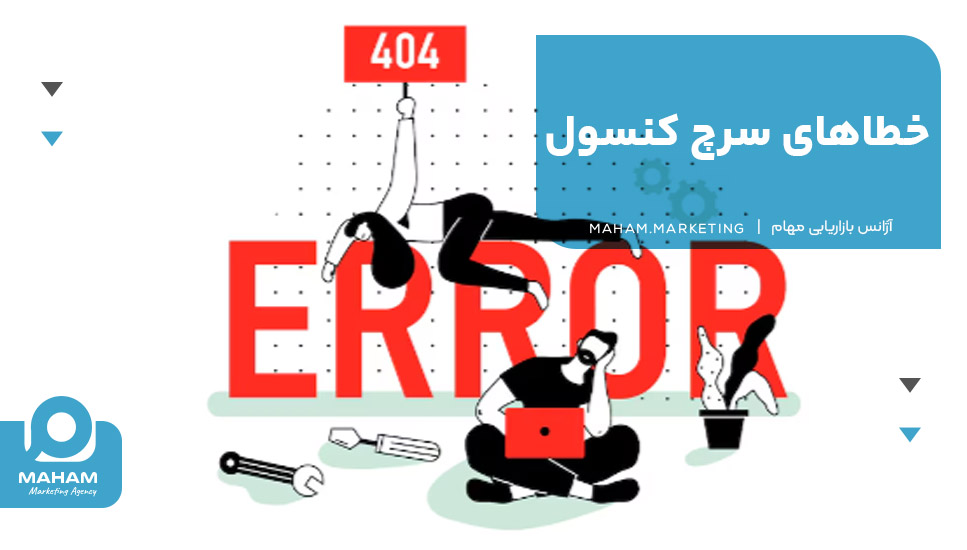
 مهدی مهربان
مهدی مهربان
سرچ کنسول چیست؟ گوگل سرچ کنسول یکی از سرویسهای کاملاً رایگان شرکت گوگل برای آنالیز وضعیت سئوی سایت است که کارشناسان سئو و بازاریابان دیجیتال از آن برای رصد عملکرد و برطرف کردن خطاها و مشکلات موجود در وبسایت استفاده میکنند. سئو چیست؟ این سؤال یکی از موضوعات اساسی است که سرچ کنسول با ارائه گزارشهای جامع به آن پاسخ میدهد. این ابزار اطلاعاتی در مورد نمایش وبسایت در صفحه نتایج و تجربه کاربری بازدیدکنندگان ارائه میکند و به شناسایی و رفع خطاهای موجود کمک میکند.
از جمله مهمترین قابلیتهای GSC میتوان به موارد زیر اشاره کرد:
سرچ کنسول ابزار مناسبی برای بهرهگیری از خدمات سئو و بهبود عملکرد سایت است. این ابزار با ارائه دادههای دقیق و امکان تحلیل جامع، به متخصصان کمک میکند تا تصمیمات بهتری برای بهینهسازی وبسایت خود بگیرند. همچنین، با ارائه گزارشهای مرتبط با لینکها و نمایش در دستگاههای موبایل، نقش کلیدی در بهبود تجربه کاربری ایفا میکند.
شناختن خطاهای سرچ کنسول گوگل و روش برطرف کردن آنها، به استفاده مؤثرتر از این ابزار کمک میکند. همچنین، با کمک ابزارهایی مانند سرچ کنسول و دریافت مشاوره سئو از متخصصان، میتوان عملکرد سایت را بهینه کرد و از خطاهای احتمالی جلوگیری نمود.
این مقاله توسط تیم مهام آماده شده است تا شما را در مسیر استفاده از ابزارهای سئو و بهینهسازی وبسایت یاری دهد. در ادامه خلاصهای کوتاه از مطلب رو در یک صوت میتوانید گوش دهید.
برای اینکه درک بهتری از خطاهای Google Search Console پیدا کنید، بهتر است قبل از معرفی آنها کمی در مورد نحوه کار موتورهای جستجو در فرآیند پیدا کردن و ذخیره صفحات وب بحث کنیم. موتورهای جستجو در سئو سه مرحله اصلی دارند که هرکدام میتوانند با خطاهایی در ابزار سرچ کنسول همراه باشند:
اولین مرحله شامل پیدا کردن صفحات وبسایت توسط گوگل است. این کار معمولاً از طریق فایل سایتمپ XML که به سرچ کنسول اضافه کردهاید انجام میشود. همچنین، لینکهای خارجی میتوانند در شناسایی صفحات شما به رباتهای گوگل کمک کنند. خطاهای مربوط به این مرحله میتوانند با استفاده از خدماتی مانند سفارش تولید محتوا کاهش یابند.
در این مرحله، رباتهای گوگل پس از شناسایی صفحات، اطلاعات موجود در آنها را میخوانند. این اطلاعات شامل متادیتا (Metadata)، تگهای عنوان (Title Tags) و تگهای جایگزین (Alt Tags) است. خطاهای این بخش اغلب به دلیل محدودیت در دسترسی رباتها به محتوای صفحه ایجاد میشوند. استفاده از خدمات طراحی سایت حرفهای میتواند به بهبود ساختار صفحات و کاهش این خطاها کمک کند.
نمایهگذاری آخرین مرحله است که در آن رباتها اطلاعات جمعآوریشده را ذخیره میکنند و صفحات شما را برای نمایش در نتایج جستجو آماده میسازند. خطاهای این مرحله معمولاً به دلیل ناتوانی در درک صحیح محتوای صفحات رخ میدهند و برطرف کردن آنها اهمیت زیادی دارد. شرکت در دوره آموزش سئو میتواند شما را با روشهای رفع این مشکلات آشنا کند.
اغلب خطاهای سرچ کنسول به این سه مرحله مربوط میشوند. علاوه بر این، سرچ کنسول مشکلات مربوط به نمایش صفحات وب در دستگاههای مختلف را نیز شناسایی میکند. برای بهبود این بخشها، آشنایی با طراحی واکنشگرا از طریق دوره آموزش طراحی سایت میتواند مفید باشد.
با شناخت دقیق این مراحل و استفاده از ابزارهای مناسب، میتوانید عملکرد سایت خود را بهینه کرده و از بروز خطاهای متداول جلوگیری کنید.
تا این بخش میدانیم که سرچ کنسول یکی از ابزارهای اصلی در تحلیل وضعیت سئوی صفحات مختلف وبسایت است و اطلاعات مربوط به آن را در قالب چند گزارش مختلف بهنامهای Performance، Indexing و Mobile Usability در اختیار ما قرار میدهد.
گزارش Performance اطلاعاتی از جمله تعداد کلیکها، دفعات نمایش (Impression)، نرخ کلیک و جایگاه متوسط وبسایت را در نتایج جستجو نمایش میدهد. در این گزارش، دادههایی برای بهبود سئو داخلی فراهم میشود که میتواند نقش مؤثری در بهینهسازی صفحات داشته باشد.
گزارش Indexing به تحلیل وضعیت خزش و نمایهگذاری صفحات میپردازد و در دو بخش «Indexed» و «Not Indexed» ارائه میشود. در بخش «Not Indexed»، خطاهای مرتبط با صفحاتی که رباتهای گوگل به دلایلی نتوانستهاند آنها را به فهرست خود اضافه کنند، نمایش داده میشود. این موضوع میتواند بهبودهایی در بخش سئو تکنیکال را الزامی کند.
گزارش Mobile Usability نیز مشکلات مربوط به نمایش صفحات در دستگاههای موبایل را شناسایی میکند. این خطاها نشان میدهند که صفحات برای بهبود تجربه کاربری نیاز به بهینهسازی دارند، بخشی که ارتباط نزدیکی با سئو خارجی دارد.
خطاهای سرچ کنسول گوگل به چهار دسته اصلی تقسیم میشوند:
علاوه بر رفع خطاهای سرچ کنسول، درک مفاهیم دیجیتال مارکتینگ چیست و بازاریابی محتوا چیست میتوانند به شما کمک کنند تا استراتژیهای بهتری برای رشد و بهبود عملکرد سایت خود پیادهسازی کنید.
در این بخش قصد داریم به بررسی رایجترین خطاهایی که در Google Search Console نمایش داده میشوند، بپردازیم. این خطاها به شما کمک میکنند تا مشکلات وبسایت خود را شناسایی کرده و با حل خطاهای سرچ کنسول، عملکرد سایت را بهبود دهید. در ادامه خطاها و نکات مهم مربوط به رفع هرکدام را مرور خواهیم کرد.
| شماره | خطا | توضیح مختصر خطا |
| 1 | خطای Server Error (5xx) | خطای سرور زمانی رخ میدهد که سرور نمیتواند به درخواست رباتهای گوگل پاسخ دهد. |
| 2 | خطای Redirect Error | این خطا به دلیل حلقههای ریدایرکت یا زنجیرههای طولانی ریدایرکت ایجاد میشود. |
| 3 | خطای URL blocked by robots.txt | رباتهای گوگل نمیتوانند به دلیل تنظیمات فایل robots.txt به صفحه دسترسی پیدا کنند. |
| 4 | خطای URL Marked noindex | صفحه دارای تگ noindex است و به گوگل اجازه نمایهگذاری داده نشده است. |
| 5 | خطای Soft 404 | صفحهای با کد 200 بهعنوان محتوای بیکیفیت یا خالی شناسایی شده است. |
| 6 | خطای Blocked due to unauthorized request (401) | دسترسی به صفحه برای رباتهای گوگل محدود شده است. |
| 7 | خطای Blocked due to access forbidden (403) | دسترسی به صفحه بهطور کامل برای کاربران و رباتها مسدود شده است. |
| 8 | خطای Submitted URL Not Found (404) | صفحه موردنظر دیگر وجود ندارد یا حذف شده است. |
| 9 | خطای URL blocked due to other 4xx issue | خطای کد 4xx شناسایی شده اما نوع دقیق آن مشخص نیست. |
| 10 | خطای Blocked by page removal tool | صفحه به دلیل شکایت حقوقی از ایندکس گوگل حذف شده است. |
| 11 | خطای Crawled – currently not indexed | صفحه توسط گوگل خزش شده اما هنوز ایندکس نشده است. |
| 12 | خطای Discovered – currently not indexed | گوگل صفحه را شناسایی کرده اما هنوز آن را خزش نکرده است. |
| 13 | خطای Alternate page with proper canonical tag | صفحه مشابهی با تگ کنونیکال درست ایندکس شده است. |
| 14 | خطای Duplicate, without user-selected canonical | صفحه تکراری است و تگ کنونیکال ندارد. |
| 15 | خطای Duplicate, Google chose different canonical | گوگل صفحه دیگری را بهعنوان کنونیکال انتخاب کرده است. |
| 16 | خطای Indexed, though blocked by robots.txt | صفحه با وجود مسدود شدن در robots.txt ایندکس شده است. |
| 17 | خطای No Thumbnail URL Provided or Missing Field | تامنیل ویدیو مشخص نشده است. |
| 18 | خطای Video Outside the Viewport | بخشی از ویدیو خارج از ناحیه قابلمشاهده قرار دارد. |
| 19 | خطای Unsupported Video Format | فرمت ویدیو توسط گوگل پشتیبانی نمیشود. |
| 20 | خطای Thumbnail Could Not Be Reached | گوگل به تامنیل ویدیو دسترسی ندارد. |
| 21 | خطای Missing Field “uploadDate” | تاریخ بارگذاری ویدیو در اسکیمای آن مشخص نشده است. |
| 22 | خطای Uses incompatible plugins | استفاده از افزونههای قدیمی یا ناسازگار مانند فلش. |
| 23 | خطای Clickable Elements Too Close Together | عناصر قابلکلیک در صفحه بیش از حد نزدیک به هم هستند. |
| 24 | خطای Viewport Not Set | ویژگی Viewport برای صفحه تنظیم نشده است. |
| 25 | خطای Viewport not set to device-width | Viewport تنظیم شده اما عرض صفحه ثابت تعریف شده است. |
| 26 | خطای Content Wider Than Screen | محتوا از عرض صفحه عریضتر است و نیاز به اسکرول افقی دارد. |
| 27 | خطای Text Too Small to Read | متن در صفحه بسیار کوچک است و کاربران مجبور به زوم کردن میشوند. |
| 28 | خطای Either “Offers”, “Review”, or “aggregateRating” | اسکیمای صفحه فاقد یکی از عناصر Offer، Review یا aggregateRating است. |
| 29 | خطای Missing Field “Price” | مقدار قیمت محصول در اسکیمای آن مشخص نشده است. |
| 30 | خطای Rating Is Missing Required Best and/or Worst | بازه امتیازات بهترین و بدترین در اسکیمای محصول تعیین نشده است. |
| 31 | خطای Value in Property “ratingCount” Must Be Positive | مقدار تعداد امتیازها باید عددی مثبت باشد. |
| 32 | خطای Page indexed without content | صفحه ایندکس شده اما محتوای آن برای گوگل قابلخواندن نیست. |
| 33 | خطای Indexed; consider marking as canonical | صفحه تکراری است و باید از تگ کنونیکال استفاده شود. |
| 34 | خطای Duplicate non-HTML page | صفحهای غیر HTML مانند PDF بهعنوان محتوای تکراری شناسایی شده است. |
| 35 | خطای Page removed because of legal complaint | صفحه به دلیل شکایت حقوقی از ایندکس گوگل حذف شده است. |
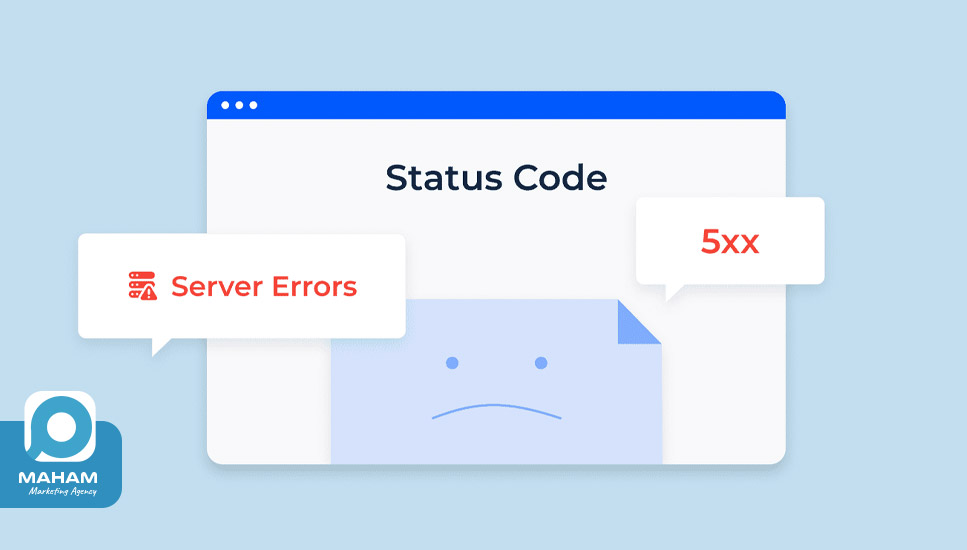
یکی از رایجترین خطاهایی که ممکن است در گزارش Pages سرچ کنسول گوگل مشاهده کنید، خطای سرور است. این خطا زمانی رخ میدهد که سرور به دلایل مختلف نتواند به درخواست ارسالشده از سوی ربات جستجو پاسخ دهد. در نتیجه، رباتهای گوگل قادر به خزش یا نمایهگذاری صفحه نمیشوند. سه مورد از متداولترین خطاهای سرور عبارتاند از:
این خطا زمانی رخ میدهد که سرور به دلیل مشکلات فنی نمیتواند در بازه زمانی تعیینشده به درخواست ربات جستجو پاسخ دهد. اغلب، وجود کدهای نادرست در CMS یا فایلهای PHP سایت، علت اصلی این خطا است.
این خطا هنگامی رخ میدهد که سرور یک پاسخ نامعتبر از سرورهای دیگر دریافت کند. مشکلاتی مانند ناسازگاری افزونههای وردپرس معمولاً باعث این خطا میشوند.
این خطا در زمان شلوغی سرور یا از کار افتادن موقتی آن رخ میدهد. به این معنا که سرور در حال حاضر در دسترس نیست اما بهزودی بازیابی خواهد شد.
خطاهای سرور معمولاً در مرحله خزش رخ میدهند، یعنی ربات گوگل میتواند آدرس صفحه را پیدا کند، اما به دلیل تأخیر در پاسخگویی سرور، صفحه را ترک میکند.
خطای سرور باید در سریعترین زمان ممکن رفع شود، زیرا تأثیر مستقیم و منفی بر سئو سایت دارد. برای رفع این خطاها، مراحل زیر را دنبال کنید:
ابتدا آدرس صفحه را در مرورگر وارد کنید تا مطمئن شوید که بدون مشکل بارگذاری میشود. اگر مشکل خاصی وجود نداشت، ممکن است خطا بهصورت خودبهخود برطرف شود.
گاهی اوقات کش مرورگر دلیل اصلی بروز خطاهای سرور است. با پاک کردن کش مرورگر، میتوانید این خطا را برطرف کنید.
مشکلاتی مانند فایلهای خراب در پایگاهداده یا افزونههای معیوب، علت اصلی بسیاری از خطاهای سرور هستند. نصب و تنظیم مجدد افزونهها، قالبها، یا حتی سیستم مدیریت محتوا مانند وردپرس میتواند این مشکل را حل کند. همچنین بررسی کدهای جاوا اسکریپت و CSS صفحات توصیه میشود.
اگر حداکثر ظرفیت حافظه PHP مصرفشده باشد، سرور ممکن است در بارگذاری صفحات با مشکل مواجه شود. اطمینان حاصل کنید که میزان حافظه کافی در دسترس است.
در صورتی که هیچیک از روشهای بالا مؤثر نبود، با شرکت ارائهدهنده هاست تماس بگیرید. ممکن است مشکل از تنظیمات سرور باشد که فقط تیم فنی هاست قادر به رفع آن باشد.
این روشها به شما کمک میکنند تا خطاهای سرور را سریعتر شناسایی و برطرف کنید و از تأثیر منفی آنها بر عملکرد سایت جلوگیری کنید.
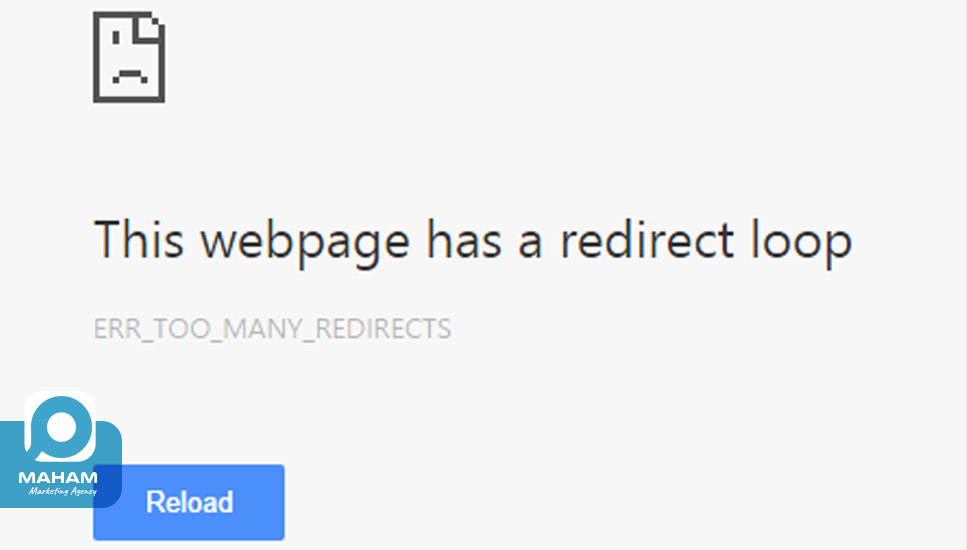
یکی دیگر از خطاهای رایج در گزارش Pages سرچ کنسول، خطای ریدایرکت است. این خطا معمولاً زمانی رخ میدهد که یک آدرس چندین بار به آدرسهای دیگر ریدایرکت شود. رفع این خطا ساده است و اغلب به یکی از دلایل زیر اتفاق میافتد:
این مشکل زمانی ایجاد میشود که چند آدرس به صورت اشتباه به یکدیگر ریدایرکت شوند و انتهای زنجیره دوباره به آدرس اول بازگردد. برای مثال، اگر آدرس A به B و سپس B به A ریدایرکت شود، ربات گوگل در این حلقه گیر میکند و خزش متوقف میشود.
حتی در صورت نبود حلقه، ایجاد زنجیرهای طولانی از ریدایرکتهای متوالی میتواند زمان پاسخگویی سرور به رباتها را طولانی کند. این مسئله باعث میشود ربات جستجو فرایند خزش را متوقف کند.
در زنجیره ریدایرکت، اگر یک URL خراب یا اشتباه وجود داشته باشد، کل زنجیره دچار مشکل میشود. در چنین مواردی، ربات گوگل نمیتواند ادامه مسیر را خزش کند و خطای ریدایرکت نمایش داده میشود.
رباتهای جستجو آدرسهای بسیار طولانی را خزش نمیکنند. اگر طول URL بیشتر از حد مجاز باشد، ربات گوگل مسیر را دنبال نکرده و خطای ریدایرکت در سرچ کنسول ظاهر میشود.
برای برطرف کردن این خطا، ابتدا باید مسیر ریدایرکت را شناسایی کرده و مشکلات موجود در آن را رفع کنید. برای این کار مراحل زیر را دنبال کنید:
نکته مهم این است که رباتهای گوگل زمان محدودی را برای خزش در نظر میگیرند و اگر مسیرهای پیچیده یا طولانی ایجاد کنید، آنها را دنبال نخواهند کرد. با سادهسازی مسیرها، میتوانید این خطا را بهطور کامل برطرف کنید.
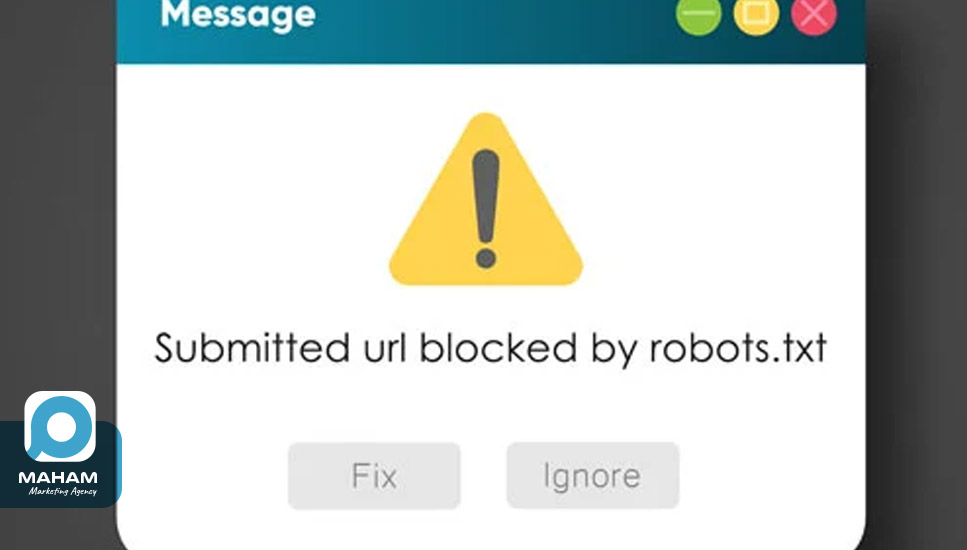
یکی از خطاهای رایج در سرچ کنسول، خطای URL blocked by robots.txt است. این خطا زمانی رخ میدهد که رباتهای گوگل نتوانند به صفحه یا صفحات مشخصی در وبسایت شما دسترسی پیدا کنند، زیرا فایل robots.txt دسترسی به آنها را محدود کرده است. این فایل شامل دستورالعملهایی است که خزندههای وب برای دسترسی یا عدم دسترسی به بخشهای مختلف سایت از آن پیروی میکنند.
این خطا معمولاً به یکی از دو دلیل زیر رخ میدهد:
ممکن است به اشتباه دسترسی به صفحهای خاص در فایل robots.txt محدود شده باشد. این اشتباه بهویژه در وبسایتهای وردپرسی که از افزونههایی مانند یواست سئو یا رنکمث استفاده میکنند، شایع است.
استفاده از دستور Disallow در فایل robots.txt باعث میشود ربات گوگل نتواند صفحه موردنظر را خزش کند. اگر این دستور به اشتباه اعمال شده باشد، صفحه قابل دسترسی نخواهد بود.
برای رفع این خطا، مراحل زیر را دنبال کنید:
نکته مهم: گاهی ممکن است بخش پیوند یکتای مربوط به صفحه در خود فایل robots.txt مسدود شده باشد. در این صورت، میتوانید با استفاده از پیشوند دامنه، مشکل را پیدا کرده و برطرف کنید.
با بررسی دقیق فایل robots.txt و حذف تناقضها، میتوانید این خطا را بهطور کامل رفع کرده و دسترسی رباتهای گوگل به صفحات ضروری وبسایت خود را تضمین کنید.
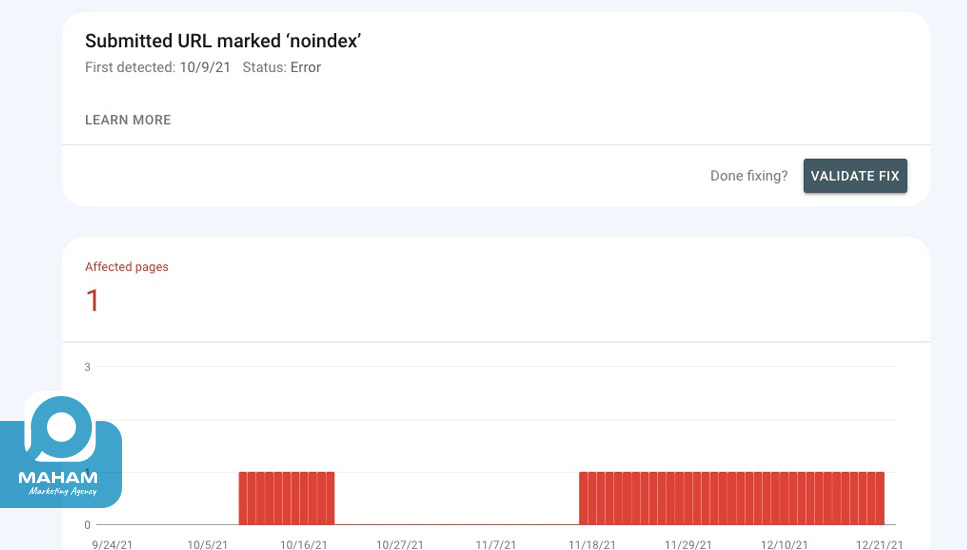
یکی دیگر از خطاهای رایج در سرچ کنسول، خطای Marked by Noindex است. این خطا زمانی رخ میدهد که شما از گوگل میخواهید یک صفحه را نمایهگذاری کند (مثلاً آن را به سایتمپ اضافه کردهاید)، اما عناصری در صفحه وجود دارند که مانع نمایهگذاری آن توسط رباتهای جستجو میشوند. این وضعیت باعث ارسال سیگنالهای متناقض به گوگل میشود و معمولاً به یکی از دلایل زیر رخ میدهد:
اضافه کردن متا تگ noindex به بخش <head> کد HTML صفحه باعث میشود رباتهای گوگل آن صفحه را نمایهگذاری نکنند.
تگ X-Robots نیز عملکرد مشابهی دارد اما به جای قرار گرفتن در کد HTML، در هدر HTTP Response قرار میگیرد و به رباتهای جستجو دستور میدهد صفحه را نمایهگذاری نکنند.
برای رفع این خطا، مراحل زیر را دنبال کنید:
با انجام این مراحل، خطای URL Marked noindex برطرف خواهد شد و صفحه موردنظر بهدرستی در نتایج جستجو نمایش داده میشود. این کار همچنین از ارسال سیگنالهای متناقض به گوگل جلوگیری میکند.
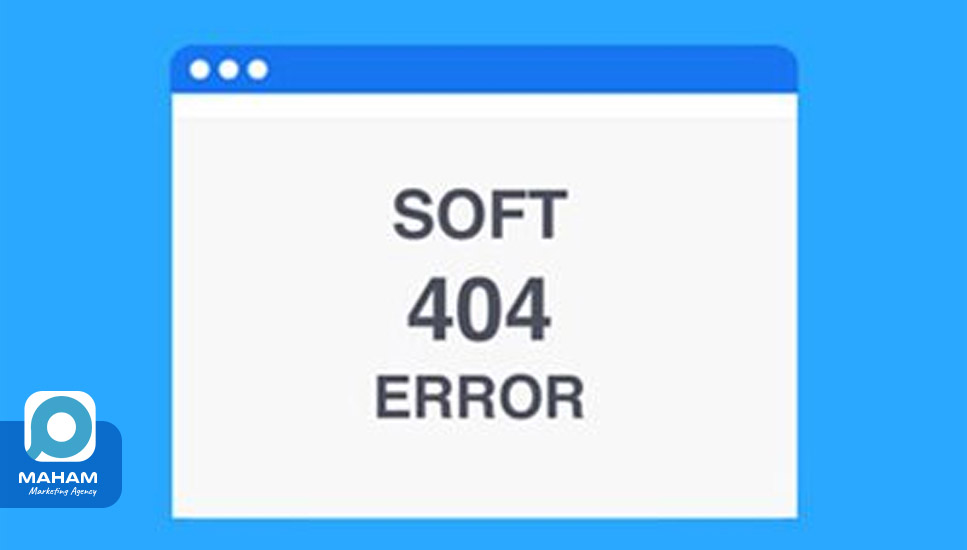
خطای Soft 404 یکی از خطاهای گیجکننده در سرچ کنسول گوگل است. این خطا زمانی رخ میدهد که صفحهای از سایت شما به کاربران با پیغام خطای ۴۰۴ نمایش داده شود (به معنی عدم وجود یا دسترسی نداشتن صفحه)، اما بهطور همزمان کد ۲۰۰ را به مرورگر ارسال کند (به معنی عملکرد صحیح سرور). این تضاد باعث میشود رباتهای گوگل صفحه را بهعنوان یک خطا شناسایی کنند، زیرا محتوای صفحه ارزش خاصی برای کاربران ندارد.
این خطا ممکن است به دلایل زیر ایجاد شود:
برای رفع این خطا، از روشهای زیر استفاده کنید:
رفع خطای Soft 404 اهمیت زیادی دارد زیرا این صفحات میتوانند زمان خزندههای گوگل را هدر دهند و به عملکرد کلی سایت آسیب بزنند. با انجام این اقدامات، میتوانید کارایی سایت خود را بهبود دهید و از بروز این خطا جلوگیری کنید.

خطای 401 در سرچ کنسول نشان میدهد که دسترسی رباتهای گوگل برای خزش و نمایهگذاری یک صفحه بهطور کامل مسدود شده است. جالب اینجاست که بروز این خطا لزوماً به معنای عدم دسترسی کاربران به صفحه نیست و ممکن است کاربران بدون مشکل به محتوای صفحه دسترسی داشته باشند.
این خطا اغلب به دلیل تنظیمات امنیتی فایروال یا سیستم امنیتی داخلی وبسایت رخ میدهد که دسترسی رباتهای گوگل را مسدود کرده و آنها را بهعنوان درخواستهای غیرمجاز تشخیص میدهد. حتی اگر از ابزارهای خزش مانند Screaming Frog استفاده کنید، ممکن است با خطای مشابه 403 روبرو شوید.
برای رفع این خطا، مراحل زیر را دنبال کنید:
رفع این خطا کمک میکند تا رباتهای گوگل زمان خود را به بهینهترین شکل ممکن صرف صفحات ارزشمند سایت کنند و از خزش غیرضروری صفحات غیرقابلدسترسی جلوگیری شود.
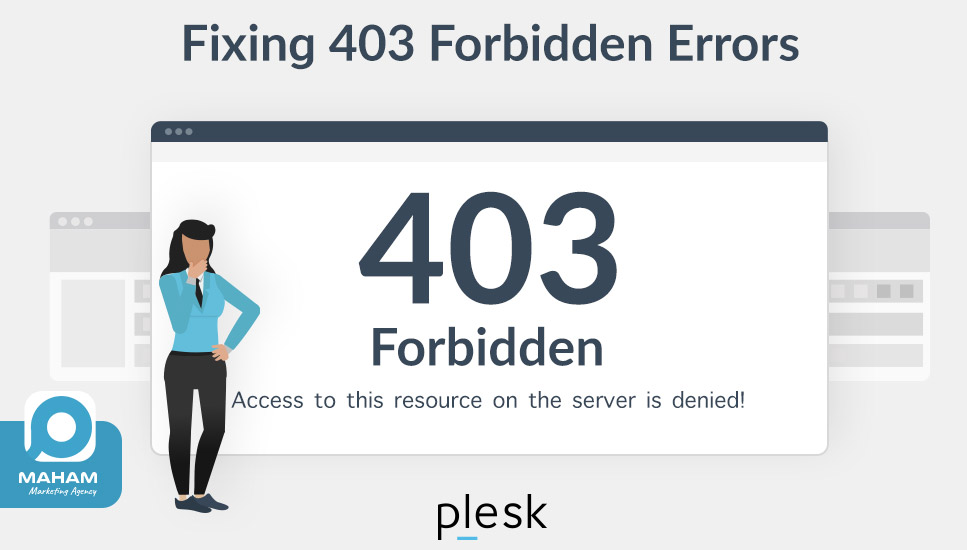
خطای 403 در سرچ کنسول زمانی رخ میدهد که دسترسی به صفحه بهطور کامل برای کاربران و رباتهای گوگل مسدود شده باشد. این خطا مانع از خزش و نمایهگذاری صفحه شده و معمولاً در نتیجه سه مرحله زیر ایجاد میشود:
برای رفع این خطا، میتوانید اقدامات زیر را انجام دهید:
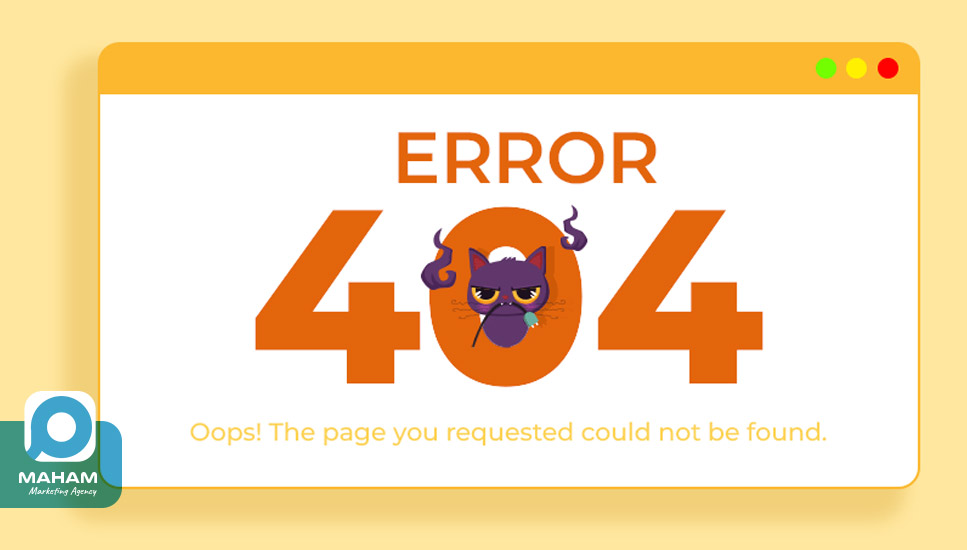
خطای 404 یکی از خطاهای متداول سرچ کنسول است که نشان میدهد رباتهای گوگل تلاش کردهاند صفحهای را خزش کنند که دیگر وجود ندارد. این خطا معمولاً زمانی رخ میدهد که پیوند یکتای صفحهای حذف شده باشد و به آدرس دیگری ریدایرکت نشده باشد.
این خطا، برخلاف Soft 404، نشاندهنده حذف دائمی صفحه است و معمولاً به دلیل وجود لینکهای قدیمی در سایتمپ رخ میدهد.
برای رفع این خطا مراحل زیر را دنبال کنید:
با انجام این اقدامات، خطای 404 در سرچ کنسول بهطور مؤثری رفع خواهد شد و رباتهای گوگل میتوانند بهینهتر عمل کنند.
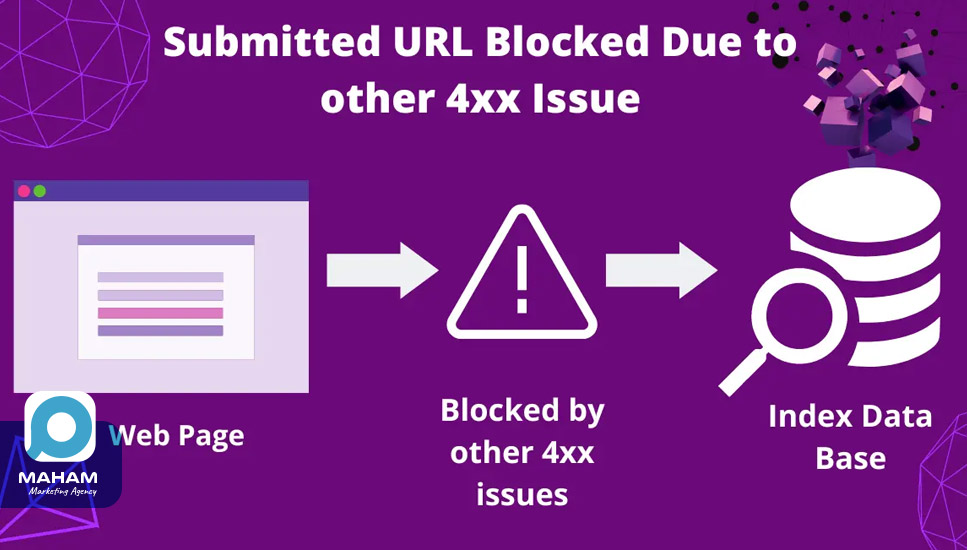
بسیاری از اوقات، رباتهای گوگل خطایی از دستهبندی کدهای 4xx شناسایی میکنند اما نمیتوانند بهطور قطعی تعیین کنند که این خطا به کدام کد مربوط است. به همین دلیل، چنین خطایی با عنوان URL blocked due to another 4xx دریافت میکنید. برای رفع این خطا، ابتدا باید بهصورت دستی تشخیص دهید که پیوند یکتای موردنظر دقیقاً کدام خطای کد ۴xx را دریافت کرده است. معمولاً پاسخ در یکی از موارد زیر قرار میگیرد:
همانطور که در بخشهای قبلی توضیح داده شد، این خطا به این معنا است که رباتهای گوگل سعی میکنند پیوند یکتایی را خزش کنند که دیگر وجود ندارد.
این خطا زمانی رخ میدهد که سرور نتواند درخواست رباتهای جستجو را تحلیل کرده و پاسخ دهد.
همانطور که در بخش قبلی گفتیم، این خطا زمانی رخ میدهد که رباتهای جستجو سعی کنند صفحاتی را خزش کنند که برای دسترسی به آنها نیاز به مجوز خاصی وجود دارد.
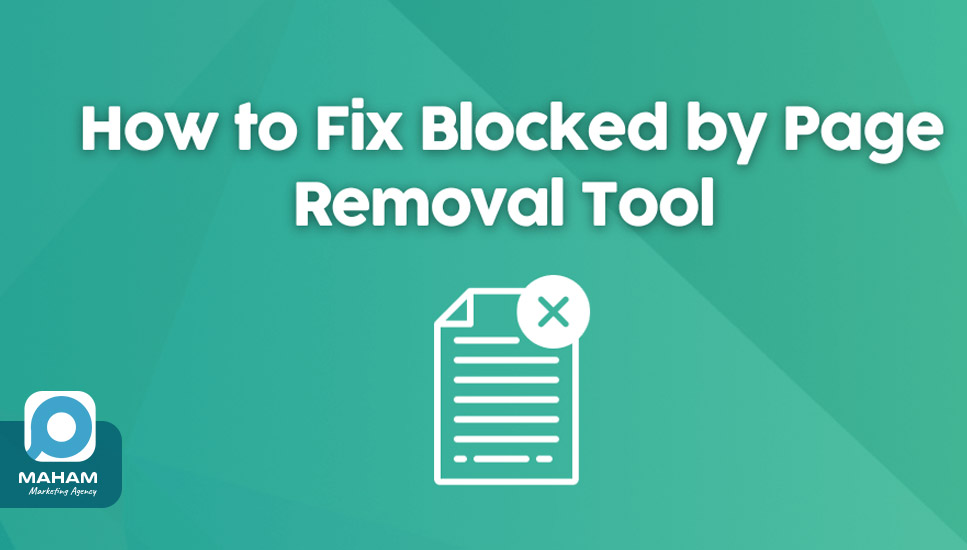
خطای Blocked by page removal tool زمانی در سرچ کنسول گوگل نمایش داده میشود که شما با استفاده از ابزار Removal در سرچ کنسول، درخواست حذف موقتی یک یا چند صفحه از فهرست گوگل را ارسال کرده باشید. این ابزار به شما اجازه میدهد بهطور مستقیم به گوگل دستور دهید URL صفحات خاصی را برای مدتی حداکثر تا ۶ ماه از نتایج جستجو خارج کند.
مشاهده این خطا نشان میدهد که آدرس موردنظر بهطور موقت از فهرست گوگل حذف شده و به همین دلیل رباتهای گوگل خزش و نمایهگذاری آن را متوقف کردهاند.
برای رفع این خطا و بازگرداندن صفحات به فهرست گوگل، مراحل زیر را دنبال کنید:
این خطا بهصورت خودکار و پس از گذشت مدت زمان تعیینشده (حداکثر ۶ ماه) برطرف میشود. گوگل پس از پایان این بازه زمانی، صفحات را دوباره خزش کرده و به فهرست نتایج جستجوی خود اضافه میکند. بنابراین، اگر نیاز فوری به بازگشت صفحات ندارید، میتوانید منتظر این بازه زمانی بمانید.
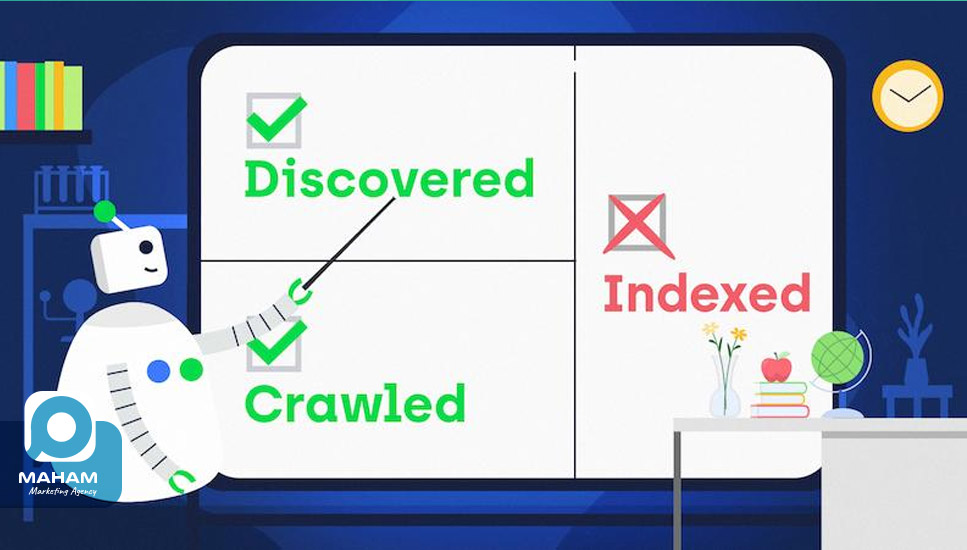
خطای Crawled – currently not indexed یکی دیگر از خطاهای بخش Pages در سرچ کنسول است. این خطا نشان میدهد که ربات جستجوی گوگل توانسته است پیوند یکتا را بدون مشکل خزش کند، اما در حال حاضر آن را نمایهگذاری نکرده است. به عبارت دیگر، این صفحه در نتایج جستجوی گوگل نمایش داده نمیشود.
این رفتار معمولاً نشان میدهد که صفحه یا محتوای آن به دلایل مختلف از کیفیت کافی برخوردار نبوده است تا به فهرست گوگل اضافه شود. البته این احتمال وجود دارد که در آینده گوگل تصمیم بگیرد این صفحه را به فهرست خود اضافه کند.
برای رفع این خطا، از روشهای زیر استفاده کنید:
لینکهای داخلی و خارجی نقش مهمی در افزایش اعتبار یک صفحه نزد گوگل دارند. اگر بتوانید برای صفحه از وبسایتهای دیگر بکلینک بگیرید، تأثیر بسیار بهتری خواهد داشت. اما اضافه کردن چند لینک داخلی از صفحات مرتبط وبسایت خود نیز میتواند به رفع این خطا کمک کند.
محتوای صفحه را از نظر حجم، کیفیت و تجربه کاربری بررسی کنید:
بررسی کنید که آیا محتوای صفحه با قصد جستجوی کاربر (User Search Intent) مطابقت دارد:
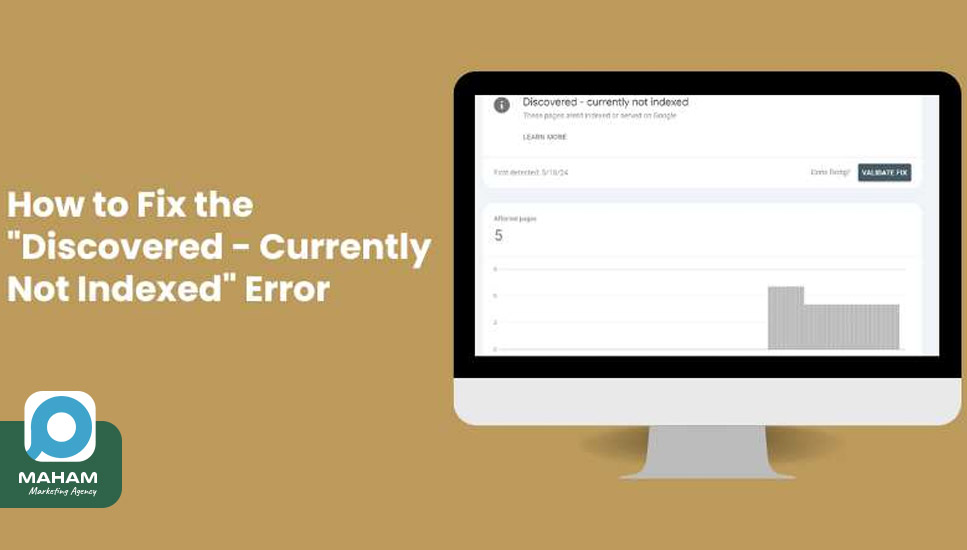
یکی دیگر از خطاهای متداول در سرچ کنسول، Discovered – Currently Not Indexed است. این خطا به این معناست که گوگل از وجود پیوند یکتا مطلع شده است، اما هنوز آن را خزش و نمایهگذاری نکرده است. این مشکل میتواند به دلایل مختلفی رخ دهد، از جمله:
برای رفع این خطا، از روشهای زیر استفاده کنید:
با کمک ابزار URL Inspection در سرچ کنسول، URL صفحه را بهطور دستی وارد کنید تا گوگل خزش و نمایهگذاری آن را انجام دهد. این ابزار در منوی سمت چپ یا نوار جستجوی بالای صفحه موجود است. کافی است URL موردنظر را وارد کرده و روی گزینه Request Indexing کلیک کنید.
ظرفیت سرور را بررسی کنید تا مطمئن شوید سرور شما توانایی مدیریت تعداد دفعات خزش توسط رباتهای گوگل را دارد. میتوانید این موضوع را با استفاده از فایلهای logs سرور ارزیابی کنید.
سایتمپ وبسایت را بررسی کنید و مطمئن شوید که آدرس صفحه موردنظر در آن گنجانده شده است. اگر صفحه در سایتمپ وجود ندارد و میخواهید نمایهگذاری شود، پیوند یکتای آن را به سایتمپ اضافه کنید و سپس سایتمپ را در سرچ کنسول بهروزرسانی کنید.
با اجرای این اقدامات، میتوانید احتمال خزش و نمایهگذاری صفحات خود را افزایش داده و این خطا را برطرف کنید.
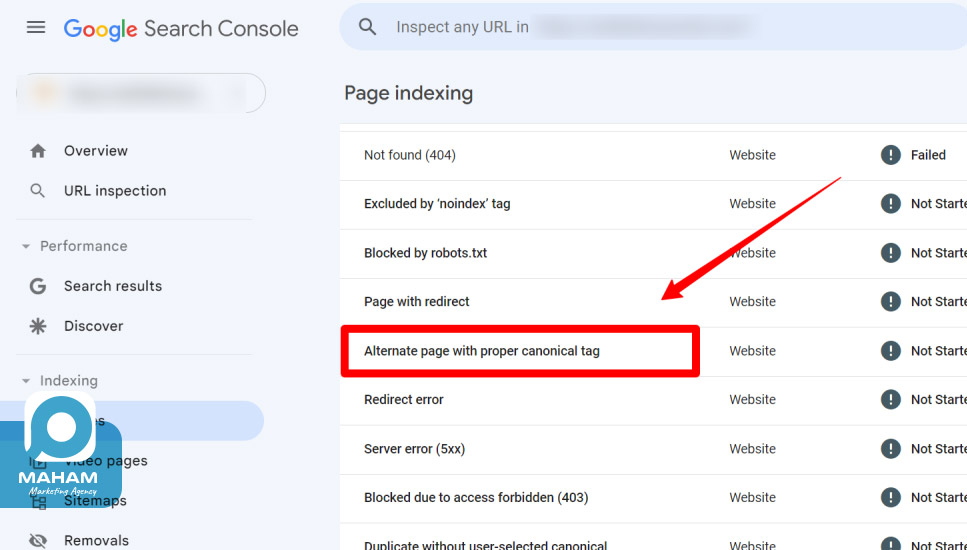
خطای مهم بعدی که از نمایهگذاری صفحه جلوگیری میکند، Alternate page with proper canonical tag است. این خطا نشان میدهد گوگل متوجه شده که محتوای موجود در این پیوند یکتا کپی یا بسیار مشابه با محتوای صفحه دیگری است. همچنین گوگل تشخیص داده که بهدرستی از تگ کنونیکال در این صفحه استفاده شده است.
اگر منطقی به موضوع نگاه کنیم، این خطا در حقیقت یک خطا نیست. دلیل این امر این است که از ابتدا قصد نداشتید صفحه بهدلیل وجود محتوای تکراری نمایهگذاری شود و به همین خاطر از تگ کنونیکال در آن استفاده کردهاید.
در زمان دریافت چنین خطایی دو انتخاب دارید:
اگر قصد دارید گوگل صفحه را نمایهگذاری کند:
نکته: اگر با انجام این مراحل، خطای جدیدی به نام Duplicate without user-selected canonical نمایش داده شد، ممکن است نیاز باشد تغییراتی در محتوای صفحه ایجاد کنید.
اگر همچنان نیازی به نمایهگذاری صفحه وجود ندارد:
اگر پس از حذف تگ کنونیکال و درخواست نمایهگذاری، گوگل همچنان صفحه را نمایهگذاری نکرد، لازم است محتوای صفحه را تغییر دهید. برای این منظور:
این اقدامات به گوگل کمک میکند تا محتوای صفحه را بهعنوان محتوای یکتا شناسایی کرده و آن را نمایهگذاری کند.
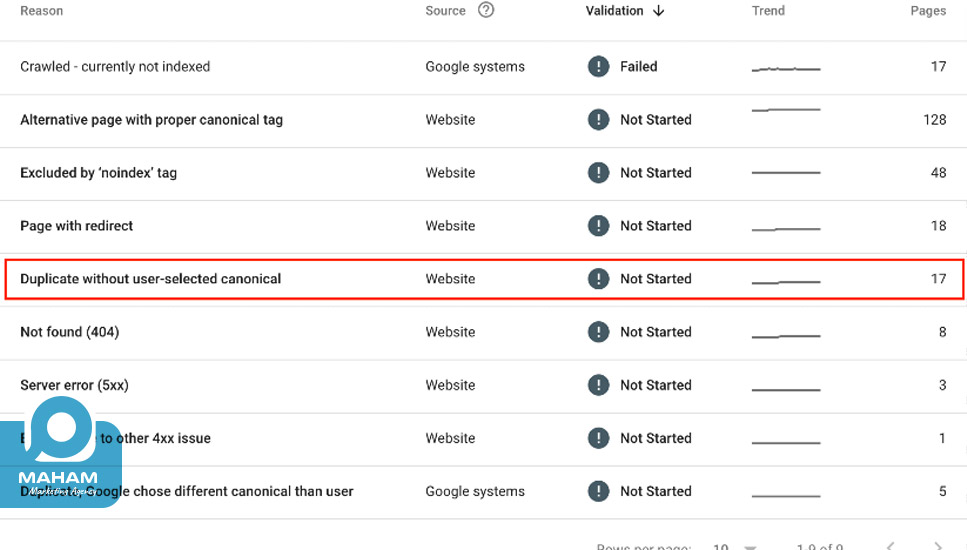
یکی دیگر از خطاهایی که در سرچ کنسول نمایش داده میشود و نشاندهنده نمایهگذاری نشدن صفحه است، Duplicate, without user-selected canonical است. این خطا زمانی رخ میدهد که گوگل در وبسایت شما صفحاتی با محتوای تکراری پیدا کند که تگ کنونیکال ندارند.
این خطا بیشتر در وبسایتهای بزرگ اتفاق میافتد و اهمیت ویژهای دارد، زیرا وجود محتوای تکراری میتواند تأثیر منفی بر رتبه سئو وبسایت داشته باشد. برای جلوگیری از این مشکل، ضروری است که تگهای کنونیکال صفحات دارای محتوای مشابه یا تکراری بهدرستی تنظیم شوند.
برای برطرف کردن این خطا، مراحل زیر را دنبال کنید:
ابتدا مشخص کنید که کدام صفحه حاوی کاملترین و اصلیترین نسخه محتوا است. این صفحه باید بهعنوان نسخه کنونیکال شناخته شود و در صفحه نتایج جستجو نمایش داده شود. برای این کار:
صفحات دیگری که محتوایی مشابه با نسخه اصلی دارند را شناسایی کنید. سپس:
پس از اضافه کردن تگهای کنونیکال به تمام صفحات مشابه:
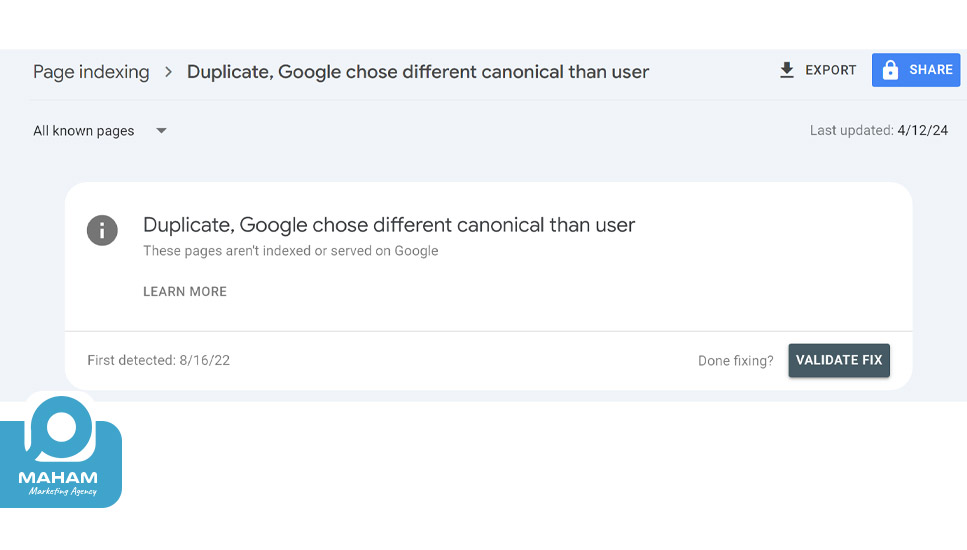
این خطا نشان میدهد که در وبسایت شما صفحاتی با محتوای تکراری وجود دارد و گوگل، برخلاف تگ کنونیکالی که شما تنظیم کردهاید، خودش یکی از نسخهها را بهعنوان نسخه اصلی (Canonical) انتخاب کرده است. این اتفاق معمولاً به دلیل عدم استفاده صحیح از تگهای کنونیکال رخ میدهد.
اگر صفحهای که گوگل بهعنوان نسخه اصلی انتخاب کرده است، همان صفحهای باشد که شما بهعنوان محتوای اصلی در نظر گرفتهاید، از نظر فنی نیازی به انجام کار خاصی نیست. با این حال:
اگر صفحهای که گوگل بهعنوان نسخه اصلی انتخاب کرده با صفحهای که شما در نظر دارید متفاوت باشد، این خطا ایجاد میشود. برای رفع این خطا:
برای رفع این خطا، مراحل زیر را بهترتیب انجام دهید:
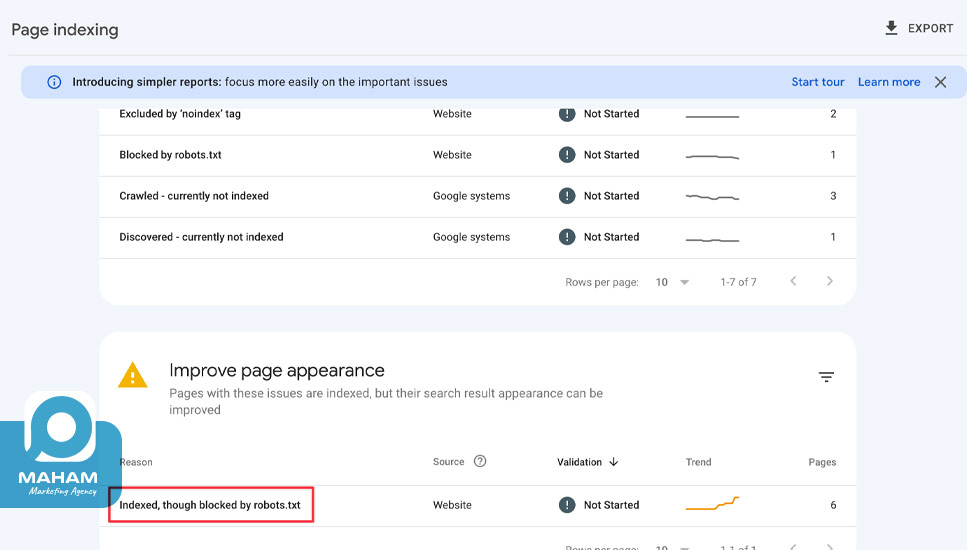
خطای «Indexed, though blocked by robots.txt» در سرچ کنسول گوگل نشان میدهد که گوگل با وجود مسدود بودن نمایهگذاری صفحه در فایل robots.txt، آن را به فهرست خود اضافه کرده است. این وضعیت به این معناست که گوگل نتوانسته محتوای صفحه را به دلیل مسدودیت بخواند و تنها URL صفحه را نمایهگذاری کرده است. به همین دلیل، صفحه موردنظر بدون توضیحات متا در نتایج جستجو (SERP) نمایش داده میشود. این مشکل معمولاً زمانی رخ میدهد که فایل robots.txt دسترسی رباتهای جستجو را به صفحه محدود کرده باشد.
برای رفع این خطا، باید ابتدا مشخص کنید که آیا قصد دارید صفحه نمایهگذاری شود یا خیر.
اگر میخواهید صفحه نمایهگذاری شود:
اگر نمیخواهید صفحه نمایهگذاری شود:
با انجام این اقدامات، میتوانید این خطا را مدیریت کرده و مطمئن شوید که محتوای سایت شما به درستی در نتایج جستجو نمایش داده میشود.
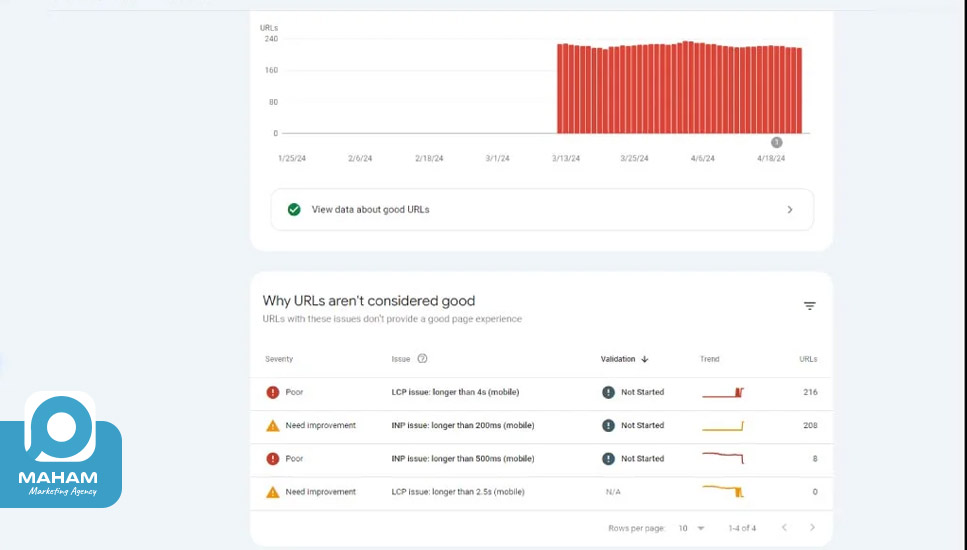
تامنیل یا تصویر بندانگشتی (Thumbnail) به تصویری گفته میشود که بهعنوان بنر اصلی ویدیو نمایش داده میشود و کاربران با دیدن آن تصمیم میگیرند که روی ویدیو کلیک کنند یا خیر. از این تعریف مشخص است که تصویر بندانگشتی تأثیر زیادی در میزان بازدید ویدیو دارد.
در وبسایت، زمانی که اسکیمای ویدیو را اضافه میکنید، اطلاعات مربوط به تامنیل به همراه سایر اطلاعات مهم ویدیو به گوگل ارائه میشود. با این حال، اگر در اسکیمای ویدیو، لینکی به تصویر بندانگشتی ارائه نشود، گوگل نمیتواند بهطور پیشفرض یک تامنیل ایجاد کند و در نتیجه خطای “No Thumbnail URL Provided or Missing Field thumbnailUrl” را در سرچ کنسول مشاهده خواهید کرد.
برای رفع این خطا، اقدامات زیر را انجام دهید:
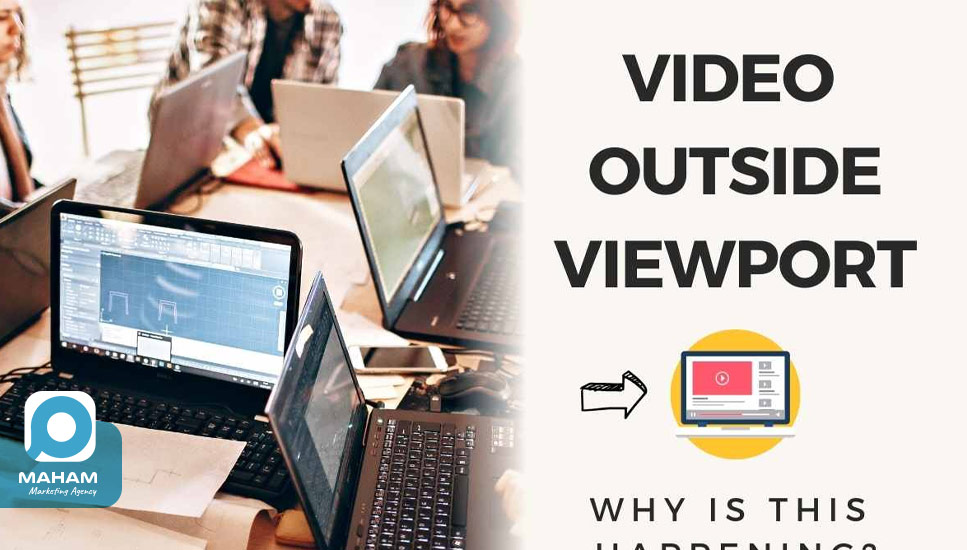
این خطا زمانی در سرچ کنسول مشاهده میشود که هنگام بارگذاری صفحه، بخشی از ویدیو بیرون از ناحیه قابلمشاهده محتوا توسط کاربر (Viewport) قرار گرفته باشد. این مسئله میتواند باعث کاهش تجربه کاربری و عدم نمایش صحیح ویدیو شود. برای برطرف کردن این خطا، باید اطمینان حاصل کنید که تمام بخشهای ویدیو در داخل ناحیه اصلی محتوا قرار گرفته و در زمان بارگذاری صفحه بهطور کامل به کاربر نمایش داده شود.
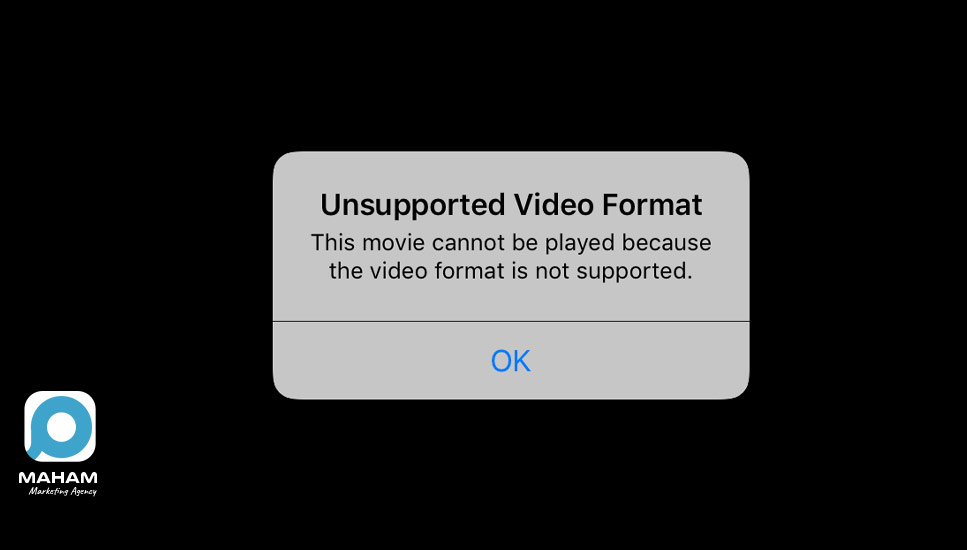
خطای Unsupported Video Format به این معناست که فرمت ویدیوی بارگذاریشده توسط گوگل پشتیبانی نمیشود. این مشکل میتواند باعث شود که ویدیو در نتایج جستجو ظاهر نشود. برای رفع این خطا، لازم است از فرمتهای ویدیوی قابلپشتیبانی توسط گوگل مانند mp4، mpeg یا webm استفاده کنید و از کاراکترهای اضافی در انتهای نام فایل ویدیویی خودداری کنید.
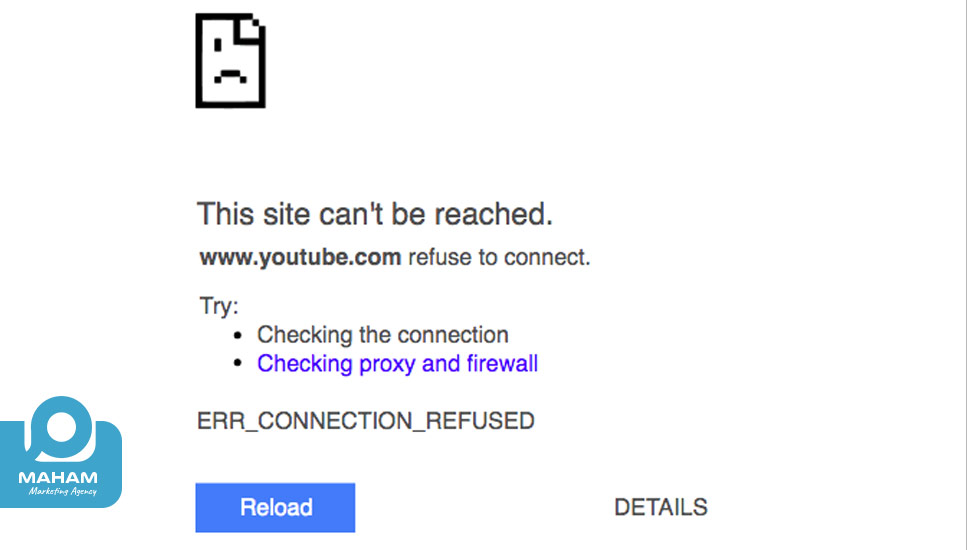
این خطا نشان میدهد که تصویر Thumbnail ویدیو از طریق لینک ارائهشده قابلدسترسی نیست. این مسئله ممکن است به دلیل محدودیتهای دسترسی یا تنظیمات اشتباه رخ دهد. برای برطرف کردن این خطا، مطمئن شوید که تصویر Thumbnail برای بارگذاری نیاز به گذرواژه ندارد و بررسی کنید که لینک ارائهشده به تصویر درست و قابلدسترسی باشد.
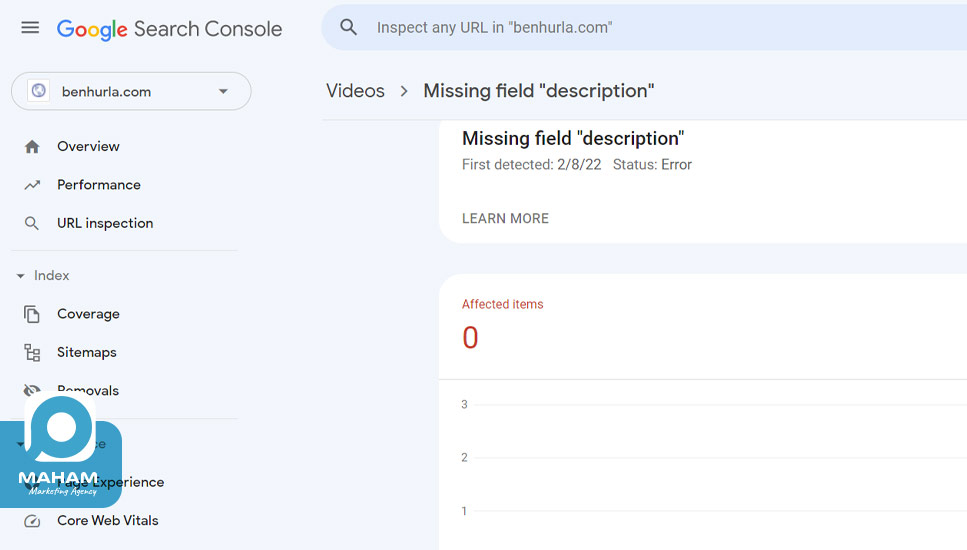
این خطا به این معناست که در زمان تنظیم اسکیمای VideoObject، تاریخ بارگذاری ویدیو ذکر نشده است. برای برطرف کردن این خطا، هنگام تنظیم اسکیمای VideoObject، حتماً مقدار uploadDate را اضافه کنید و مطمئن شوید که تاریخ بارگذاری ویدیو بهدرستی در کد مشخص شده است.
اگر در وبسایت خود از محتوای ویدیویی استفاده میکنید، بسیار مهم است که این خطاها را بهطور مداوم شناسایی و برطرف کنید. رفع این مشکلات میتواند به بهبود نمایش ویدیوها در نتایج جستجوی گوگل و نتایج غنی (Rich Results) کمک کند و تجربه کاربری را بهبود بخشد.
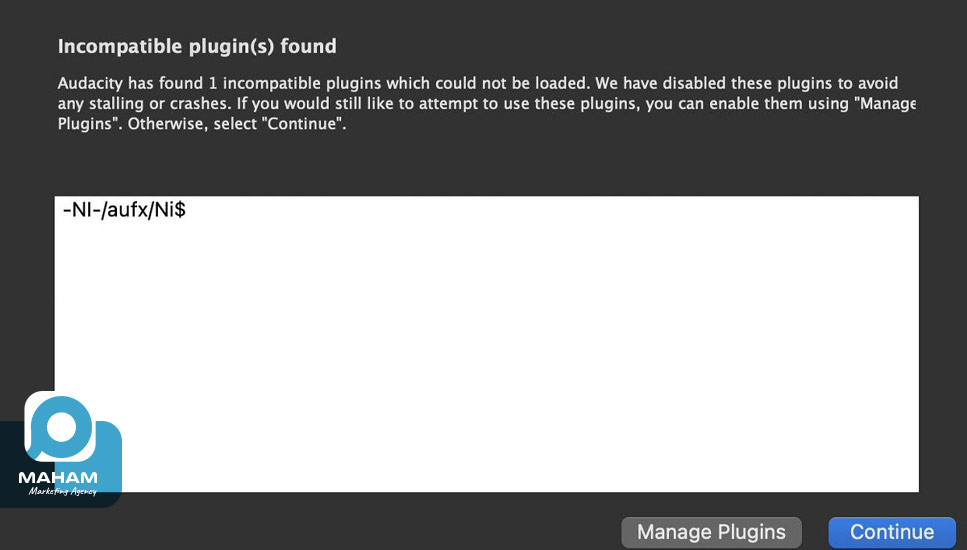
به نقل از سایت: فرادرس
بروز این خطا در سرچ کنسول گوگل به این معنی است که صفحه وب از افزونههای قدیمی یا ناسازگاری مانند «فلش» (Flash) استفاده میکند که تجربه کاربری بدی برای کاربران دستگاههای موبایل فراهم میکنند. طبق گفته خود گوگل برای برطرف کردن این خطا باید صفحات وب را با استفاده از فناوریهای جدید و قابلپشتیبانی توسط همه دستگاهها مثل HTML 5 دوباره ساخته و طراحی کنید.
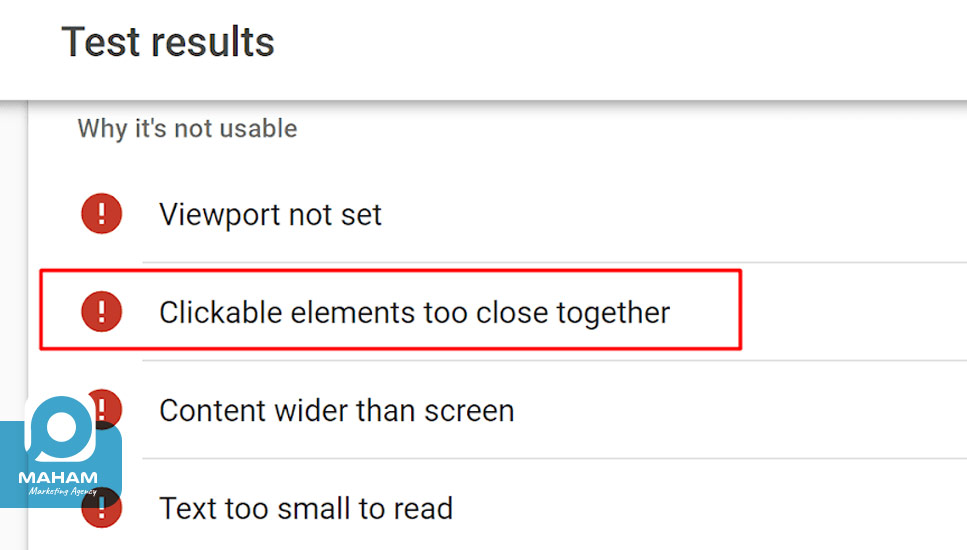
این خطا نشان میدهد که عناصر قابلکلیک در صفحه، مانند دکمهها و لینکها، بسیار به هم نزدیک هستند و کاربران موبایل ممکن است هنگام ضربه زدن به یکی از آنها، به اشتباه روی عنصر دیگری کلیک کنند. برای رفع این خطا، باید اندازه و فاصله عناصر قابلضربه در صفحه را طوری تنظیم کنید که کاربران موبایل بتوانند بهراحتی از آنها استفاده کنند. طبق دستورالعملهای گوگل، حداقل اندازه توصیهشده برای عناصر قابلکلیک ۴۸ پیکسل و حداقل فاصله قابلقبول بین آنها ۸ پیکسل است.
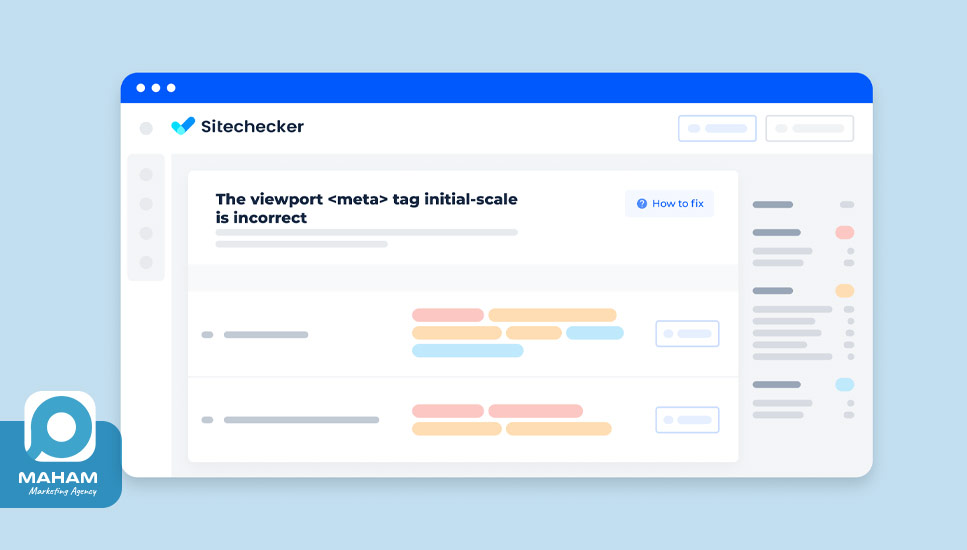
خطای Viewport Not Set زمانی رخ میدهد که ویژگی Viewport برای صفحه وب تعریف نشده باشد. این ویژگی به مرورگر اطلاع میدهد که چگونه باید صفحه را برای اندازههای مختلف نمایشگر تنظیم کند. بدون تعریف این ویژگی، مرورگر نمیتواند ابعاد صفحه را برای دستگاههای مختلف (مانند موبایل و تبلت) بهدرستی تنظیم کند.
برای برطرف کردن این خطا، باید از متاتگ Viewport برای تنظیم اندازه صفحه استفاده کنید. کد زیر را به بخش <head> صفحه اضافه کنید:
<meta name=”viewport” content=”width=device-width, initial-scale=1.0″>
این کار باعث میشود صفحه وب بهدرستی در دستگاههای مختلف نمایش داده شود و تجربه کاربری بهتری فراهم شود.
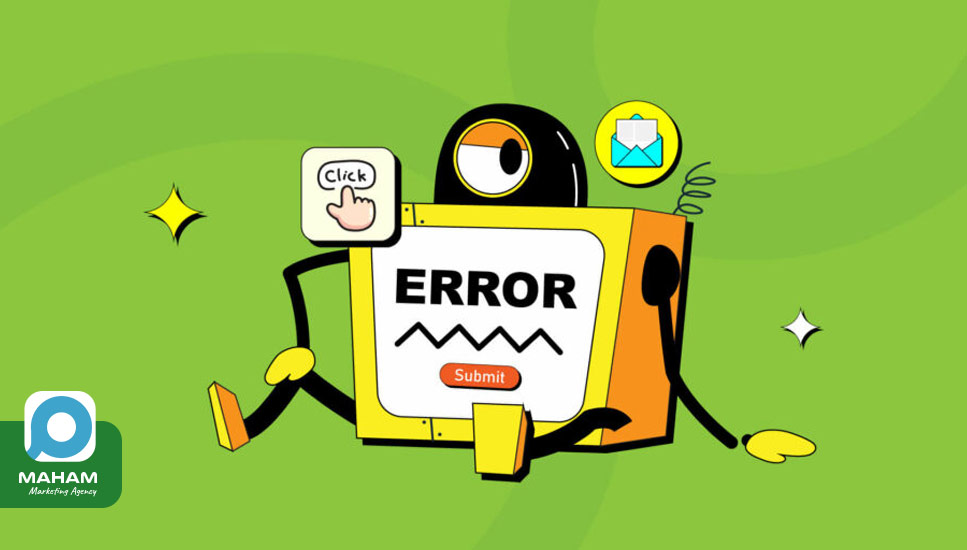
این خطا نشان میدهد که متاتگ Viewport برای صفحه تنظیم شده است، اما بهجای استفاده از عرض متغیر برای صفحه، عرض ثابتی تعریف شده است. این مسئله باعث میشود مرورگر نتواند اندازه صفحه را برای نمایشگرهای مختلف تنظیم کند.
برای رفع این خطا، باید از طراحی واکنشگرا (Responsive Design) برای صفحات وب استفاده کنید. همچنین، متاتگ Viewport را مطابق با کد زیر تنظیم کنید تا مرورگر بتواند اندازه صفحه را با توجه به اندازه نمایشگر تغییر دهد:
<meta name=”viewport” content=”width=device-width, initial-scale=1.0″>
این اقدام باعث میشود که وبسایت شما در دستگاههای مختلف بهدرستی نمایش داده شود و تجربه کاربری بهتری ارائه دهد.
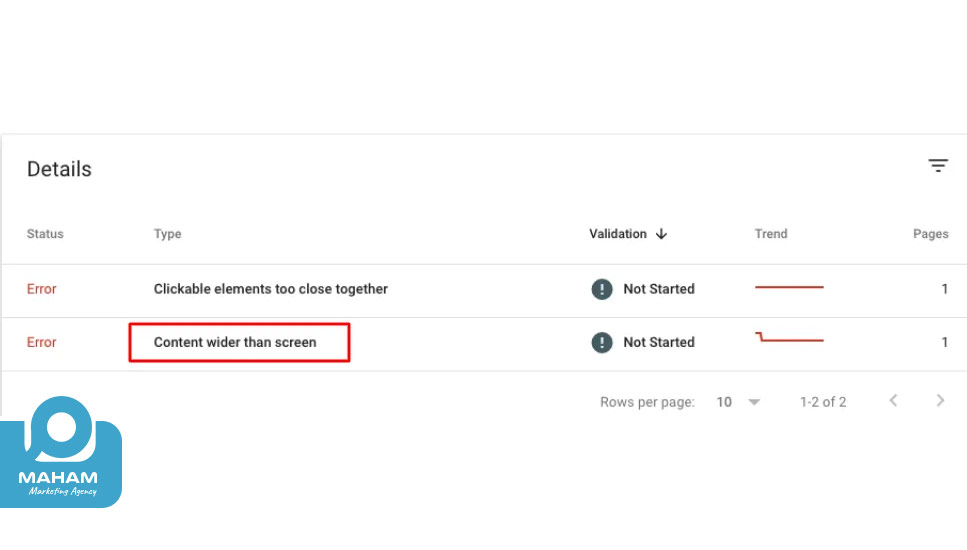
خطای Content Wider Than Screen زمانی در سرچ کنسول نمایش داده میشود که عرض محتوای صفحه از عرض نمایشگر بیشتر باشد. در این حالت، کاربر برای مشاهده کامل محتوا مجبور است بهصورت افقی روی صفحه اسکرول کند. این خطا معمولاً به دلیل استفاده از مقادیر ثابت در تنظیمات CSS یا بارگذاری تصاویری با عرض ثابت رخ میدهد که قابلیت تنظیم برای نمایشگرهای مختلف را ندارند.
برای رفع این خطا، لازم است اطمینان حاصل کنید که تمام عناصر CSS از مقادیر نسبی (مانند درصد) بهجای مقادیر ثابت (مانند پیکسل) استفاده میکنند. همچنین تصاویر باید مقیاسپذیر (Responsive) باشند تا ابعاد آنها با توجه به اندازه نمایشگر تغییر کند. این تغییرات باعث بهبود تجربه کاربری و نمایش صحیح محتوا در دستگاههای مختلف میشود.
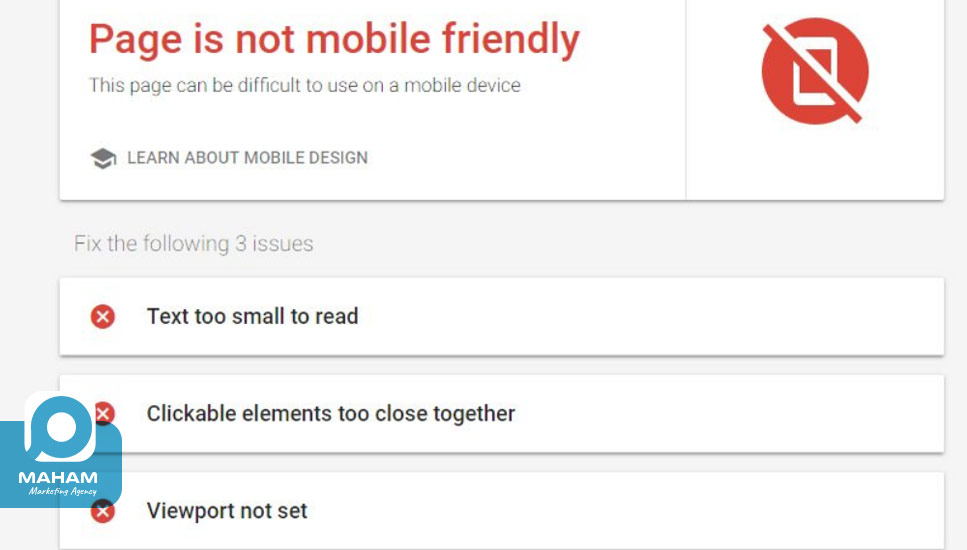
این خطا زمانی رخ میدهد که اندازه متن در صفحه آنقدر کوچک باشد که کاربران موبایل برای خواندن آن مجبور به زوم کردن شوند. این موضوع خواندن محتوا را دشوار میکند و میتواند تجربه کاربری نامطلوبی ایجاد کند. برای شناسایی بخشهایی که مشکل دارند، وبسایت را در دستگاههای مختلف بررسی کنید.
برای رفع این خطا، ابتدا مطمئن شوید که متاتگ Viewport در صفحه تنظیم شده است. همچنین، فونتها باید بهگونهای تنظیم شوند که در Viewport ابعاد خود را بهخوبی تغییر دهند. استفاده از واحدهای نسبی مانند em یا rem برای تنظیم اندازه فونتها توصیه میشود، زیرا این واحدها باعث میشوند فونتها بر اساس اندازه صفحه نمایش تنظیم شوند و خوانایی متن در دستگاههای مختلف بهبود یابد.
با اطمینان از رعایت این موارد، میتوانید از خوانایی مناسب محتوای سایت در همه دستگاهها مطمئن شوید و این خطا را برطرف کنید.
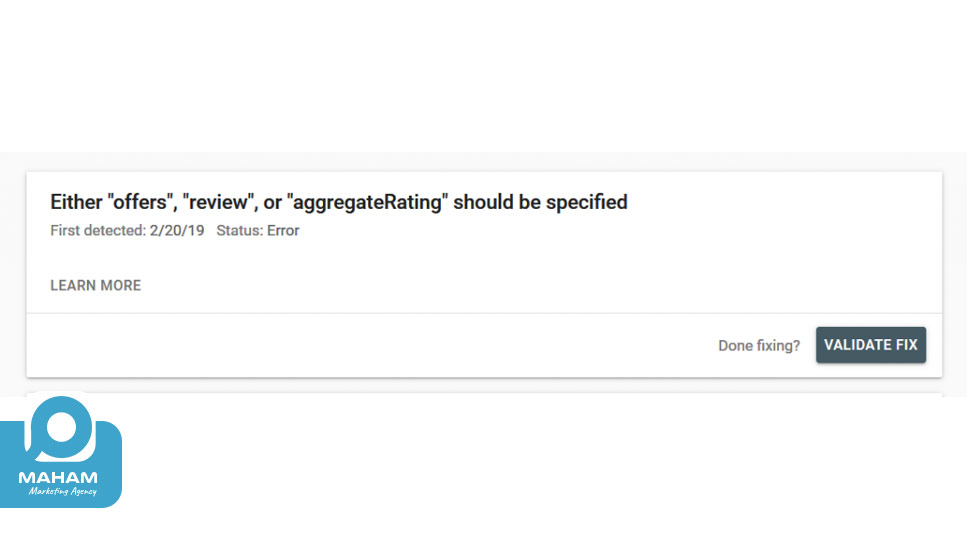
این خطا زمانی رخ میدهد که صفحهای در فروشگاه اینترنتی برای محصولات خود ایجاد کرده باشید، اما یکی از عناصر اسکیمای Offer، Review یا aggregateRating را بهطور کامل مشخص نکرده باشید. این عناصر جزء اصلیترین ویژگیهای اسکیمای محصول هستند و عناصر فرعی مانند type، url، rating value و reviewCount بهعنوان زیرمجموعه آنها شناخته میشوند. برای رفع این خطا، حداقل یکی از این عناصر را به کد اصلی صفحه یا قالب HTML آن اضافه کنید تا مشکل برطرف شود.
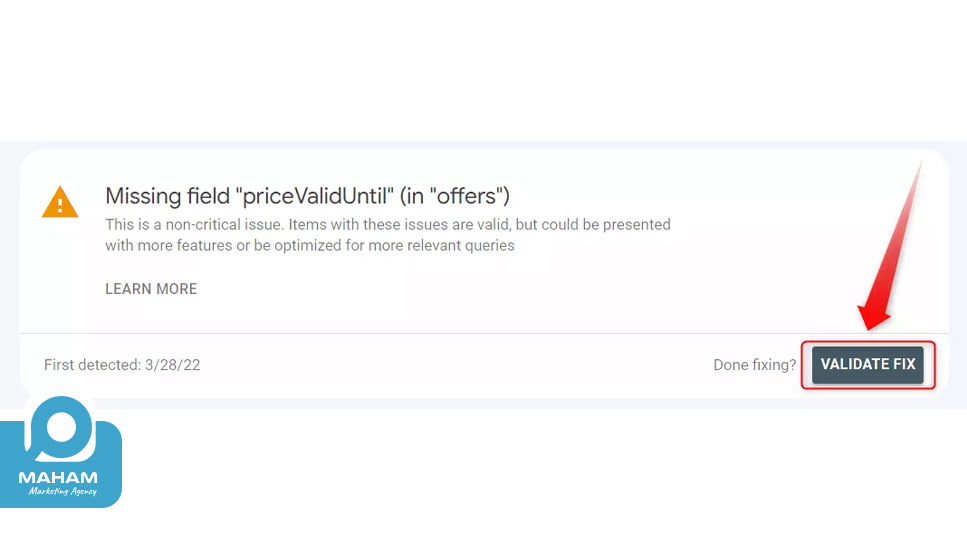
خطای “Missing Field “Price زمانی در سرچ کنسول نمایش داده میشود که مقدار قیمت محصول در اسکیمای مرتبط بهدرستی وارد نشده باشد. فرمت صحیح برای وارد کردن قیمت بهصورت عددی و دقیق مانند ##.## است. برای رفع این خطا، اطمینان حاصل کنید که قیمت محصول در اسکیمای مربوطه با همین فرمت مشخص شده باشد. اگر وبسایت شما فقط به معرفی محصولات پرداخته و به قیمت آنها اشارهای نمیکند، میتوانید این بخش را خالی بگذارید.
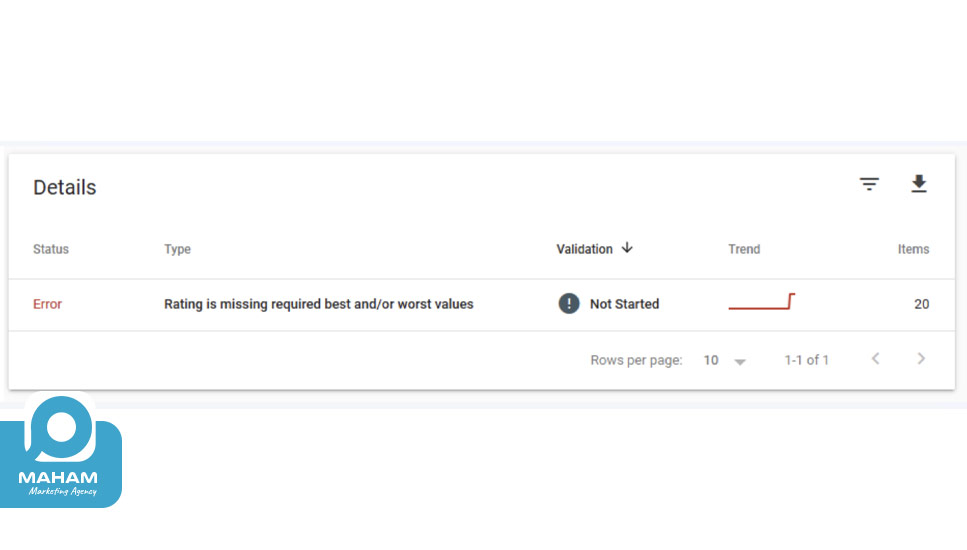
این خطا به دلیل عدم تعیین بازه حداقل و حداکثر امتیاز در اسکیمای امتیازدهی محصول رخ میدهد. برای رفع این خطا، باید مقادیر مربوط به بیشترین و کمترین امتیاز را به اسکیمای محصول اضافه کنید. معمولاً مقدار ۵ بهعنوان بهترین امتیاز و مقدار ۱ بهعنوان کمترین امتیاز در نظر گرفته میشود. با اضافه کردن این مقادیر، گوگل میتواند بازه امتیازدهی محصول را بهدرستی شناسایی کند.
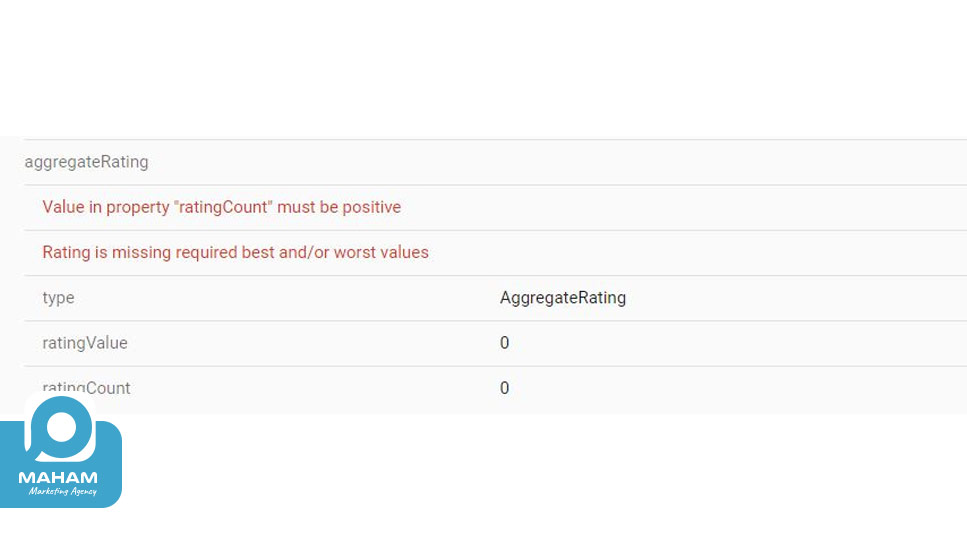
خطای Value in Property “ratingCount” Must Be Positive زمانی رخ میدهد که مقدار مشخصشده برای تعداد کل امتیازهای محصول در اسکیمای ratingCount بهصورت عدد مثبت وارد نشده باشد. اگر محصول موردنظر هیچ امتیازی دریافت نکرده باشد، مقدار این ویژگی باید حداقل ۰ باشد و نمیتواند عددی منفی باشد. اطمینان حاصل کنید که این مقدار در اسکیمای محصول بهدرستی وارد شده تا این خطا برطرف شود.
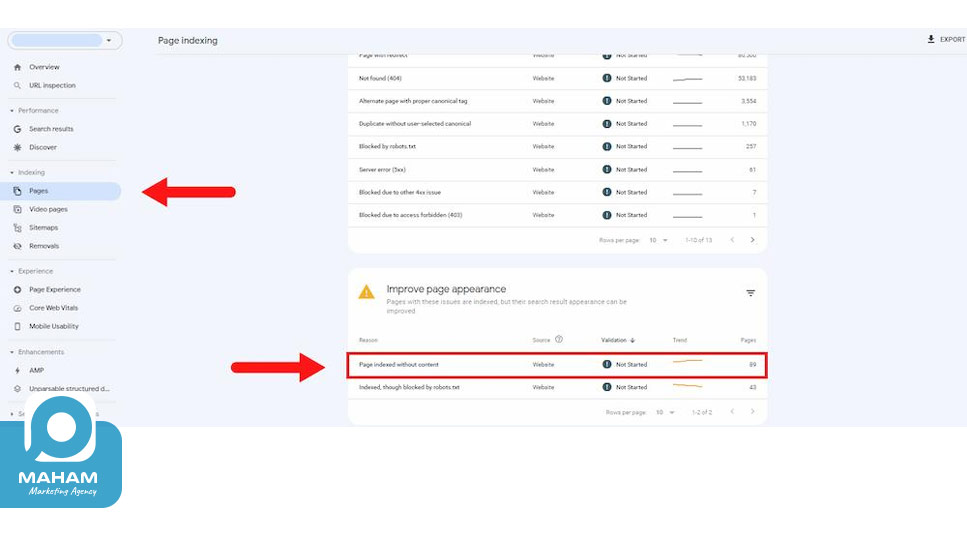
هشدار Page Indexed Without Content به این معناست که صفحه شما توسط گوگل ایندکس شده، اما گوگل نمیتواند محتوای آن را بخواند یا دسترسی کاملی به محتوای صفحه ندارد. این مسئله میتواند به دلایل مختلفی رخ دهد و تأثیر منفی بر تجربه کاربری و رتبه صفحه شما در نتایج جستجو داشته باشد.
یکی از رایجترین دلایل این مشکل، وجود خطا یا مشکل در گواهی SSL وبسایت است. اگر SSL به درستی تنظیم نشده باشد یا سایت شما هشدار امنیتی دریافت کند، محتوای صفحه ممکن است برای گوگل و کاربران قابلمشاهده نباشد. برای ثبت سایت در گوگل سرچ کنسول در 2 دقیقه به این مطلب سر بزنید.
برای رفع این هشدار:
با انجام این اقدامات، میتوانید این هشدار را برطرف کرده و مطمئن شوید که محتوای صفحه بهدرستی برای گوگل و کاربران نمایش داده میشود.
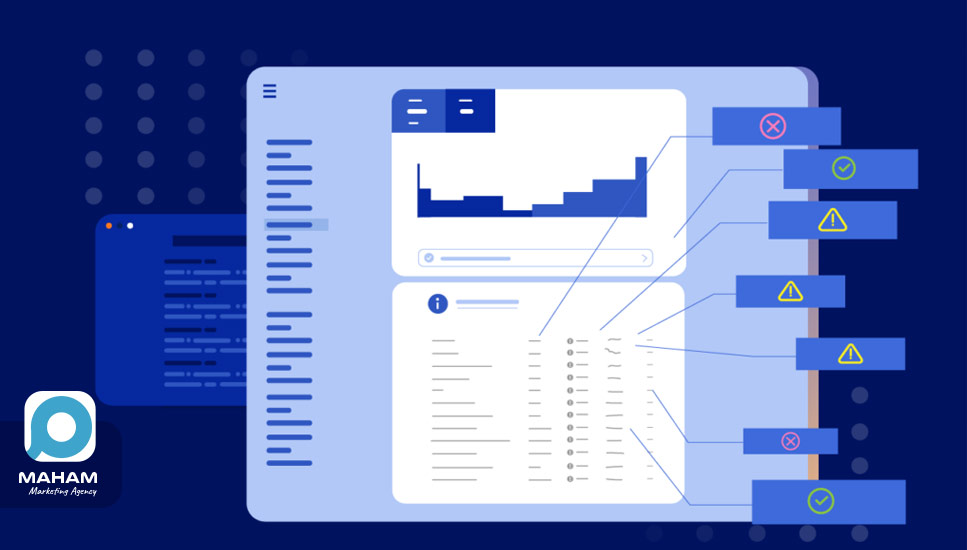
هشدار Indexed; Consider Marking as Canonical یکی از مواردی است که مستقیماً به بهبود سئو سایت مرتبط میشود، حتی اگر بهعنوان خطا در سرچ کنسول محسوب نشود. این هشدار به صفحاتی اشاره میکند که ایندکس شدهاند اما به دلیل دسترسی از طریق چندین آدرس مشابه، بهعنوان صفحات تکراری در نظر گرفته میشوند.
برای مثال، صفحهای با آدرس farin.academy و همان صفحه با آدرس farin.academy/index.html از نظر گوگل دو آدرس مختلف هستند، حتی اگر محتوای یکسانی داشته باشند. این وضعیت میتواند باعث مشکلاتی مانند تقسیم اعتبار بکلینکها و شناخته شدن این صفحات بهعنوان Duplicate Content شود.
وجود این صفحات تکراری میتواند تأثیر منفی بر سئوی سایت شما داشته باشد:
برای برطرف کردن این مشکل، دو راهکار اصلی وجود دارد:
با استفاده از تگ کنونیکال یا ریدایرکت 301، میتوانید از مشکلات ناشی از صفحات تکراری جلوگیری کرده و تأثیر منفی آنها بر سئو سایت خود را کاهش دهید. این اقدامات باعث میشوند که گوگل بهدرستی صفحات اصلی را شناسایی و ایندکس کند.
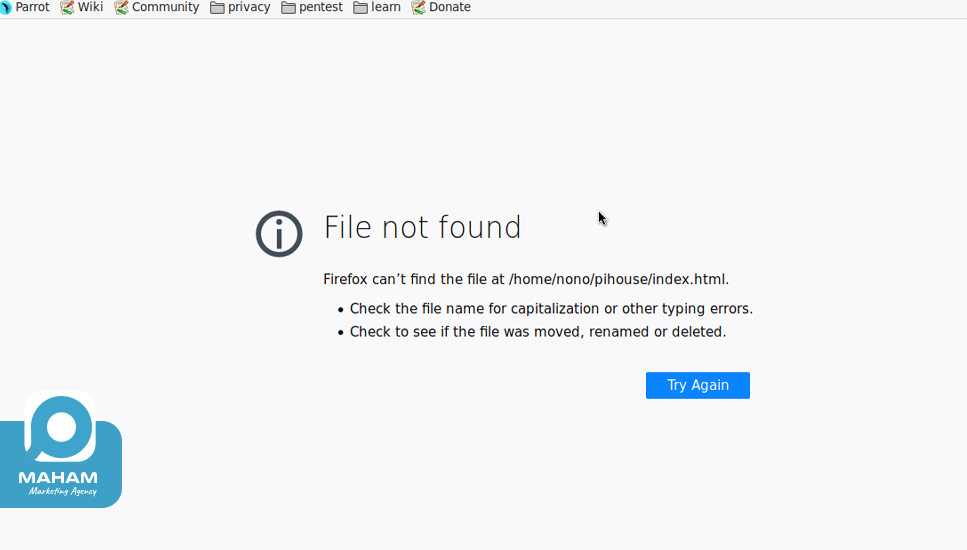
هشدار Duplicate Non-HTML Page در سرچ کنسول به صفحاتی اشاره دارد که محتوای غیر HTML مانند فایلهای PDF دارند و این فایلها از نظر محتوایی با صفحات HTML وبسایت یکسان هستند. این مشکل معمولاً در سایتهایی دیده میشود که در انتهای مقالات خود فایل PDF همان مقاله را برای دانلود قرار میدهند.
زمانی که گوگل چنین صفحاتی را شناسایی میکند، به دلیل تکراری بودن محتوا (Duplicate Content)، معمولاً صفحه اصلی یا HTML را ایندکس کرده و صفحه غیر HTML را بهصورت نوایندکس (Noindex) در نظر میگیرد. این رفتار گوگل برای جلوگیری از تأثیر منفی محتوای تکراری بر رتبهبندی صفحات است.
اگر موافق هستید: اگر شما هم موافقید که گوگل فقط نسخه HTML صفحه را ایندکس کند، نیازی به انجام هیچ اقدامی نیست. گوگل بهصورت خودکار صفحه اصلی را شناسایی کرده و ایندکس میکند.
اگر نمیخواهید صفحه تکراری شناخته شود: در صورتی که قصد دارید فایل PDF یا صفحات غیر HTML بهعنوان محتوای اصلی شناخته شوند، میتوانید:
این هشدار معمولاً مشکلی ایجاد نمیکند، مگر اینکه بخواهید فایلهای غیر HTML بهجای صفحات HTML ایندکس شوند. تصمیمگیری درست در این مورد بستگی به اهداف سئوی شما دارد.
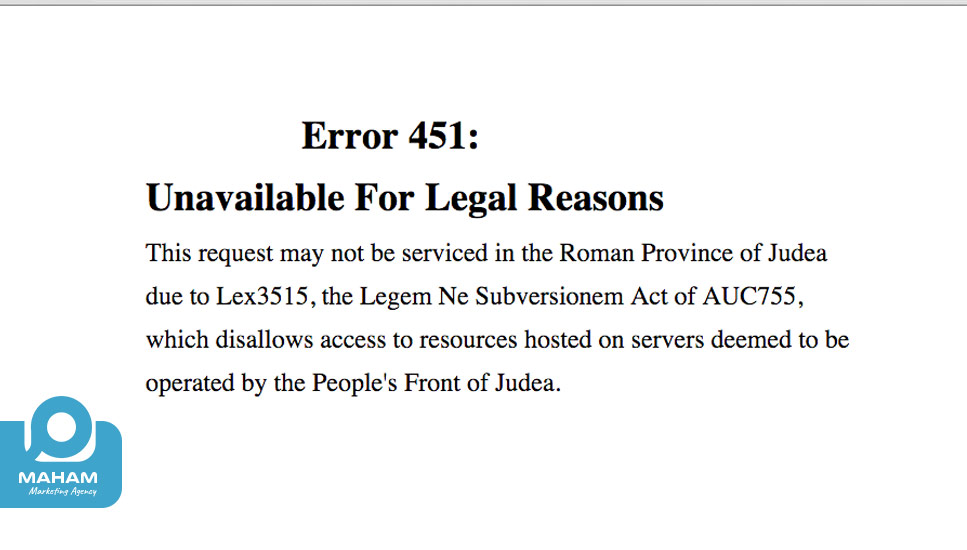
این هشدار در سرچ کنسول نشان میدهد که یکی یا چند صفحه از وبسایت شما به دلیل شکایت حقوقی از ایندکس گوگل حذف شدهاند. این اتفاق معمولاً به دلیل نقض قوانین کپیرایت، انتشار محتوای غیرقانونی یا محتوای نامناسب رخ میدهد. در برخی موارد نیز هک شدن وبسایت میتواند منجر به ایجاد چنین مشکلاتی شود. حذف این صفحات از ایندکس گوگل میتواند تأثیر منفی بر سئوی سایت و اعتبار شما بگذارد. در ادامه به بررسی دلایل و راهکارهای رفع این هشدار میپردازیم.
خطاها و هشدارهای سرچ کنسول گوگل، اگرچه در نگاه اول چالشبرانگیز به نظر میرسند، اما فرصتی طلایی برای بهبود عملکرد سئوی وبسایت هستند. از مشکلات مرتبط با صفحات تکراری مانند Indexed; Consider Marking as Canonical گرفته تا هشدارهایی مثل Page Indexed Without Content و خطاهای مرتبط با اسکیمای محصولات مانند Missing Field “Price”، هرکدام میتوانند در رشد یا کاهش رتبه وبسایت شما نقش داشته باشند. حتی ارورهایی که در زمینه امنیت یا شکایت حقوقی مثل Page Removed Because of Legal Complaint ظاهر میشوند، نیازمند توجه و مدیریت فوری هستند.
در این مسیر، مهام با بیش از 7 سال تجربه در حوزههای سئو و طراحی سایت، بهعنوان یکی از بهترین شرکتهای ارائهدهنده خدمات سئو در مشهد و طراحی سایت در مشهد شناخته میشود. تیم حرفهای مهام با رویکردی تخصصی و هدفمند، همواره تلاش کرده است تا در مشهد و سراسر ایران، به مشتریان خود خدماتی در سطح جهانی ارائه دهد و شما را در مسیر موفقیت آنلاین همراهی کند.
سرچ کنسول گوگل ابزاری رایگان از گوگل است که به شما امکان میدهد عملکرد وبسایت خود را در نتایج جستجو ارزیابی و بهینه کنید. این ابزار اطلاعاتی درباره خزش، ایندکس صفحات و رفع خطاهای مرتبط ارائه میدهد.
خطاهای سرچ کنسول را میتوان به دستههای زیر تقسیم کرد:
برخی از متداولترین خطاهای سرچ کنسول شامل موارد زیر هستند:
بله، رفع خطاهای سرچ کنسول ضروری است زیرا این خطاها میتوانند مانع دیده شدن صفحات وبسایت در نتایج جستجوی گوگل شوند و در نتیجه، رتبه و ترافیک وبسایت شما کاهش پیدا کند.

رسالت ما در مهام، کمک به تیک خوردن اهداف کسبوکارها به کمک سئو و بازاریابی محتوا است! بیش از ۷ سال است که در کنار شماییم…
دسترسی سریع
خدمات ما
دورههای آموزشی
مقالات منتخب
مشهد، خیابان سجاد ۱۷، بین نمر ۱۴ و ۱۶، گروه علمی صنعتی خراسان، طبقه اول، واحد ۱۲